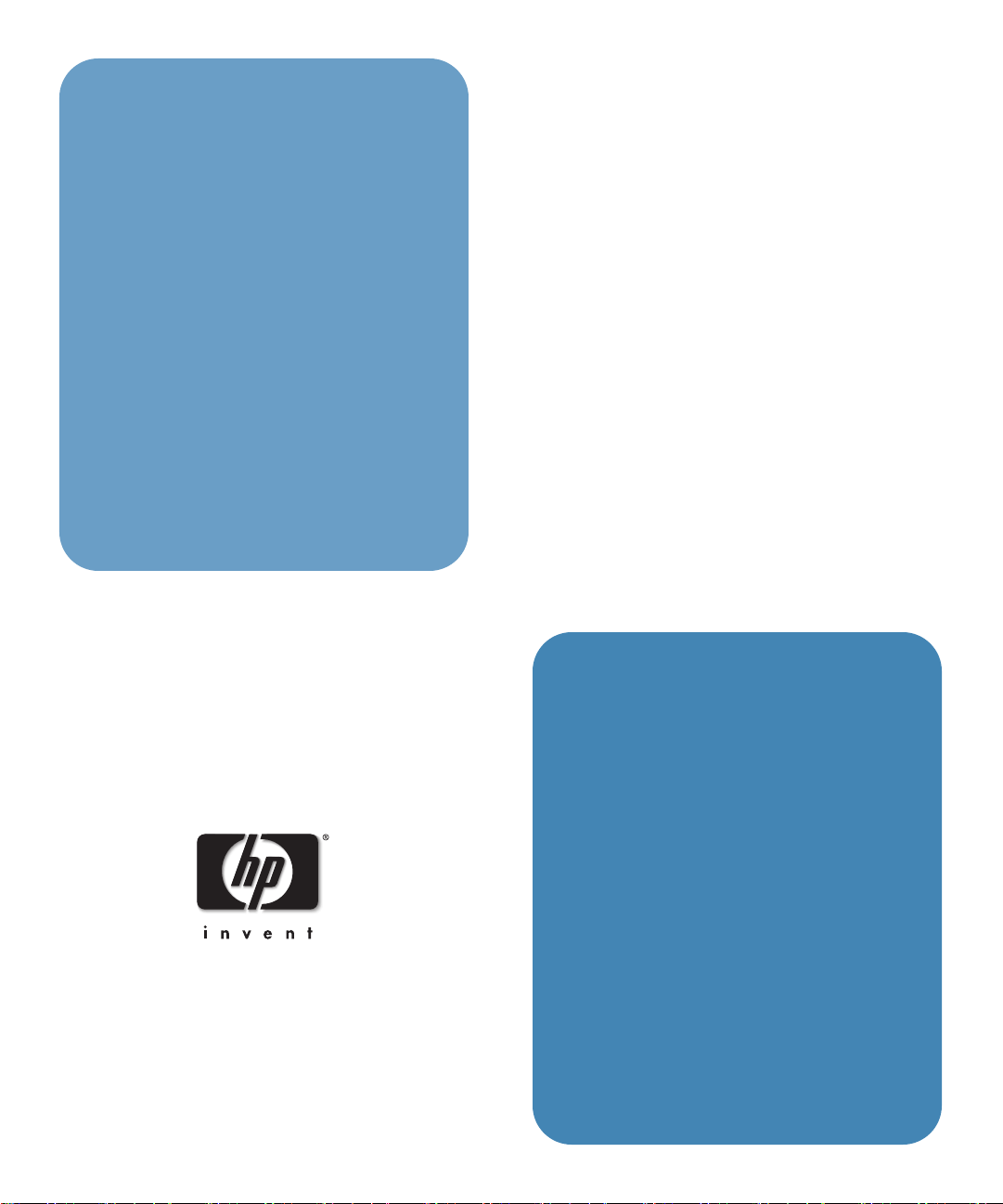
hp
xp8010 series
digital projector
リファレンスガイド
1
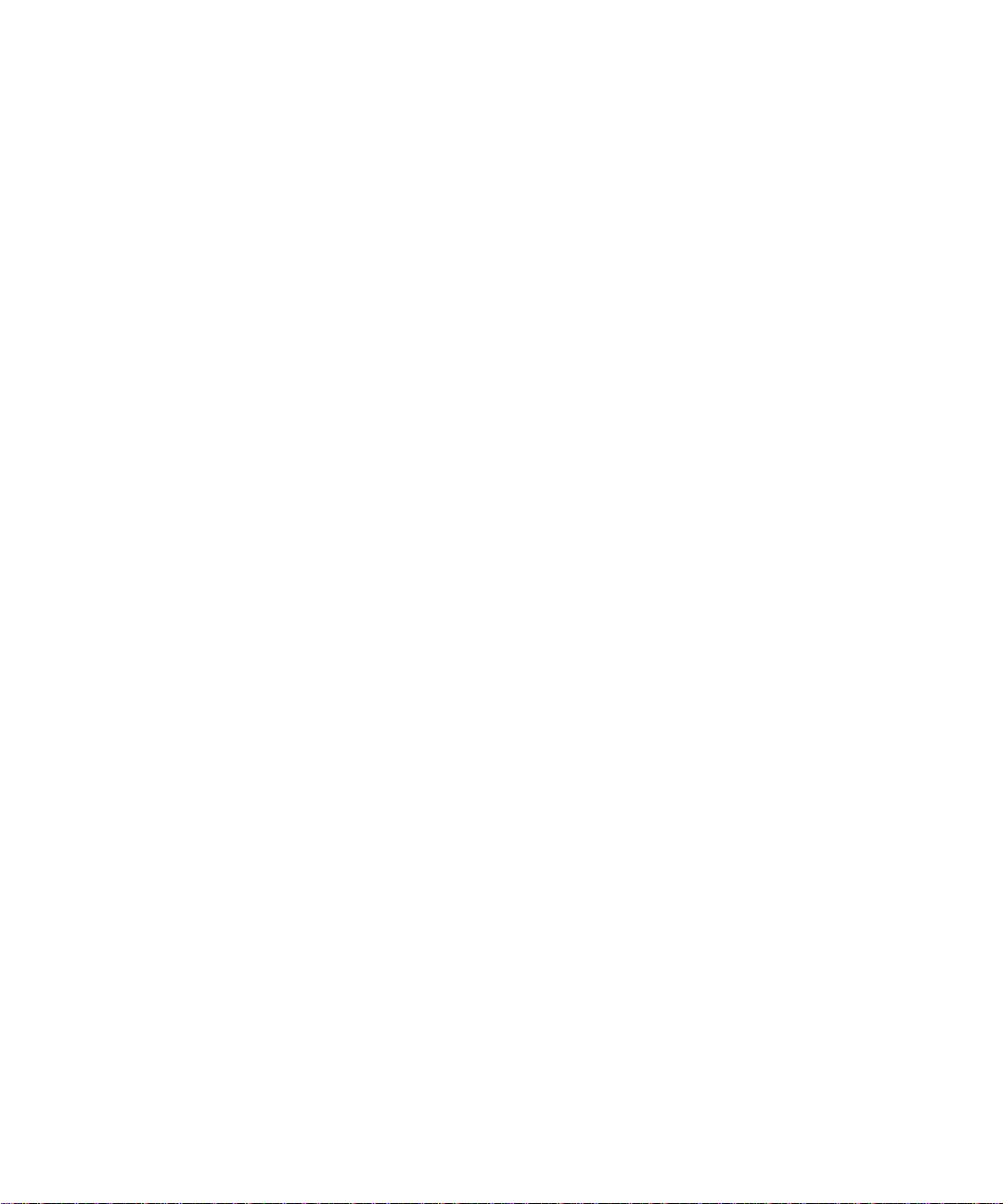
ご注意
本書の記載内容は、予告なしに変更される可能性があります。HP製品およびサービスに対する保証
は、当該製品およびサービスに付属の明示的保証規定に記載されているものに限られます。本書の
いかなる内容も、当該保証に新たに保証を追加するものではありません。本書の内容につきまして
は万全を期しておりますが、本書の技術的あるいは校正上の誤り、省略に対しては責任を負いかね
ますのでご了承ください。
オーストラリアおよび英国における消費者取引:上記の免責事項および制限は、オーストラリアおよ
び英国における消費者取引には該当せず、消費者の法的権利に影響しません。
© Copyright 2003, 2004 Hewlett-Packard Development Company, L.P. 著作権法で許可されている場合を
除いて、ヒューレット・パッカード社の事前の書面による許可なく本書の複製、翻案、翻訳を行う
ことは禁止されています。
本製品を制御するプログラムは著作権で保護されています。
ヒューレット・パッカード社の事前の書面による許可なくこれらのプログラムを複製、翻案、翻訳
することも禁止されています。
Microsoft®およびWindows®は、Microsoft Corporationの米国における登録商標です。Adobe®および
Acrobat®は、Adobe Systems Incorporatedの商標です。
Hewlett-Packard Company
Digital Projection and Imaging
1000 NE Circle Blvd.
Corvallis, OR 97330
第2版(April 2004)
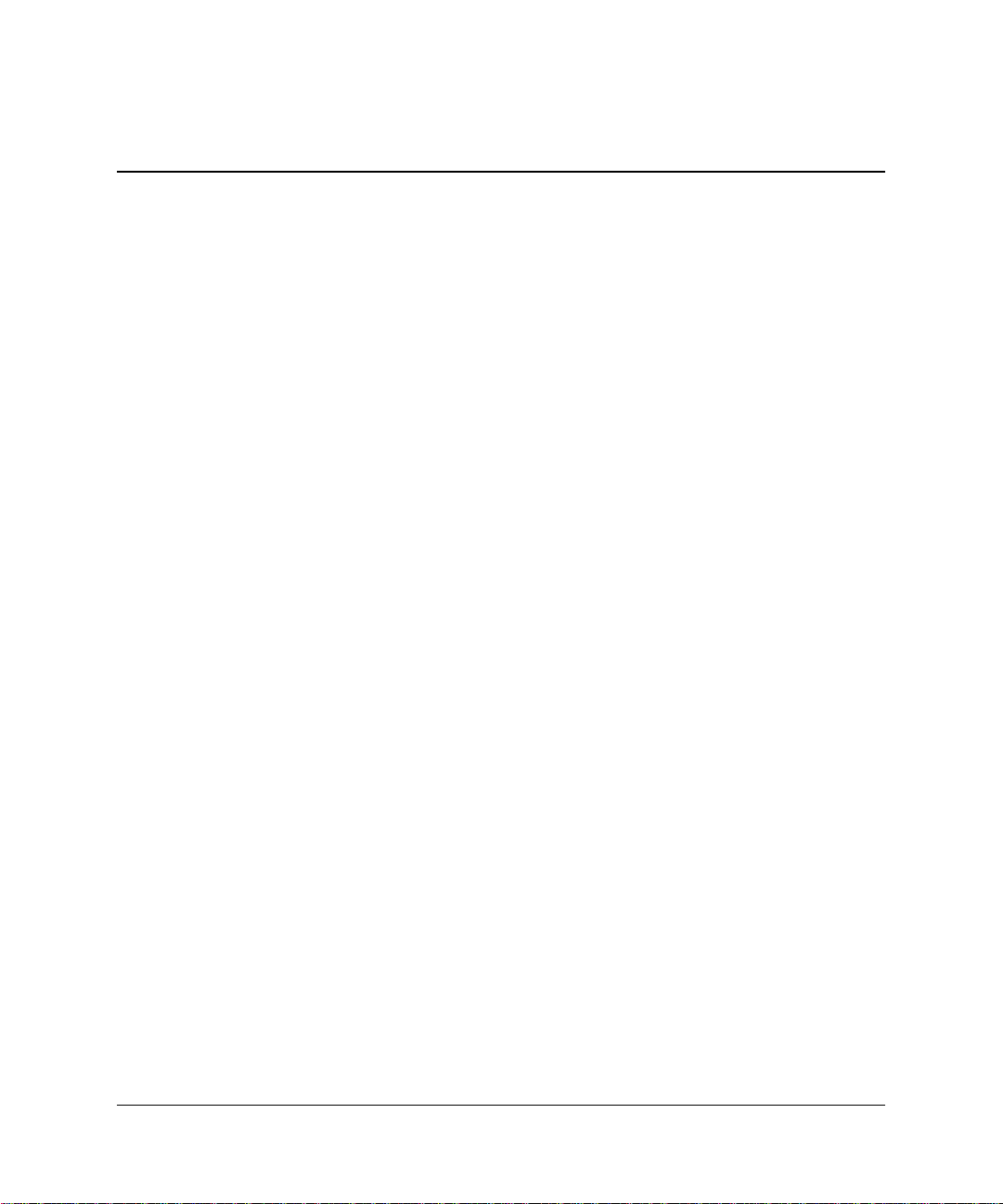
目次
1 設置とセットアップ
内容物 . . . . . . . . . . . . . . . . . . . . . . . . . . . . . . . . . . . . . . . . . . . . . . . . . . . . . . . . . . . . . . . . . . . . . . . . . . . 8
主な機能の説明 . . . . . . . . . . . . . . . . . . . . . . . . . . . . . . . . . . . . . . . . . . . . . . . . . . . . . . . . . . . . . . . . . . . 9
プロジェクタ全体図 . . . . . . . . . . . . . . . . . . . . . . . . . . . . . . . . . . . . . . . . . . . . . . . . . . . . . . . . . . 10
プロジェクタのボタンとライト . . . . . . . . . . . . . . . . . . . . . . . . . . . . . . . . . . . . . . . . . . . . . . . . 11
バックパネル . . . . . . . . . . . . . . . . . . . . . . . . . . . . . . . . . . . . . . . . . . . . . . . . . . . . . . . . . . . . . . . . 12
リモコン . . . . . . . . . . . . . . . . . . . . . . . . . . . . . . . . . . . . . . . . . . . . . . . . . . . . . . . . . . . . . . . . . . . . 14
アクセサリ . . . . . . . . . . . . . . . . . . . . . . . . . . . . . . . . . . . . . . . . . . . . . . . . . . . . . . . . . . . . . . . . . . 16
設置場所の選択 . . . . . . . . . . . . . . . . . . . . . . . . . . . . . . . . . . . . . . . . . . . . . . . . . . . . . . . . . . . . . . . . . . 17
卓上に設置するには . . . . . . . . . . . . . . . . . . . . . . . . . . . . . . . . . . . . . . . . . . . . . . . . . . . . . . . . . . 18
天井に設置するには . . . . . . . . . . . . . . . . . . . . . . . . . . . . . . . . . . . . . . . . . . . . . . . . . . . . . . . . . . 18
背面投影用に設置するには . . . . . . . . . . . . . . . . . . . . . . . . . . . . . . . . . . . . . . . . . . . . . . . . . . . . 21
ケーブルカバーを取り付けるには . . . . . . . . . . . . . . . . . . . . . . . . . . . . . . . . . . . . . . . . . . . . . . 22
電源のオン/オフ . . . . . . . . . . . . . . . . . . . . . . . . . . . . . . . . . . . . . . . . . . . . . . . . . . . . . . . . . . . . . . . . . 23
電源を接続するには . . . . . . . . . . . . . . . . . . . . . . . . . . . . . . . . . . . . . . . . . . . . . . . . . . . . . . . . . . 23
プロジェクタの電源をオンにするには . . . . . . . . . . . . . . . . . . . . . . . . . . . . . . . . . . . . . . . . . . 24
プロジェクタの電源をオフにするには . . . . . . . . . . . . . . . . . . . . . . . . . . . . . . . . . . . . . . . . . . 25
リモコンを操作するには . . . . . . . . . . . . . . . . . . . . . . . . . . . . . . . . . . . . . . . . . . . . . . . . . . . . . . 25
プロジェクタをリセットするには . . . . . . . . . . . . . . . . . . . . . . . . . . . . . . . . . . . . . . . . . . . . . . 26
プロジェクタを最初に接続するとき . . . . . . . . . . . . . . . . . . . . . . . . . . . . . . . . . . . . . . . . . . . . . . . . 27
入力ソースを接続するには . . . . . . . . . . . . . . . . . . . . . . . . . . . . . . . . . . . . . . . . . . . . . . . . . . . . 27
出力装置を接続するには . . . . . . . . . . . . . . . . . . . . . . . . . . . . . . . . . . . . . . . . . . . . . . . . . . . . . . 32
制御機器を接続するには . . . . . . . . . . . . . . . . . . . . . . . . . . . . . . . . . . . . . . . . . . . . . . . . . . . . . . 33
プロジェクタの設定 . . . . . . . . . . . . . . . . . . . . . . . . . . . . . . . . . . . . . . . . . . . . . . . . . . . . . . . . . . . . . . 34
設定を変更するにはオンスクリーンメニューを使います。 . . . . . . . . . . . . . . . . . . . . . . . . . 34
ネットワークアクセスをセットアップするには . . . . . . . . . . . . . . . . . . . . . . . . . . . . . . . . . . 35
プロジェクタの固定 . . . . . . . . . . . . . . . . . . . . . . . . . . . . . . . . . . . . . . . . . . . . . . . . . . . . . . . . . . . . . . 36
リファレンスガイド
3
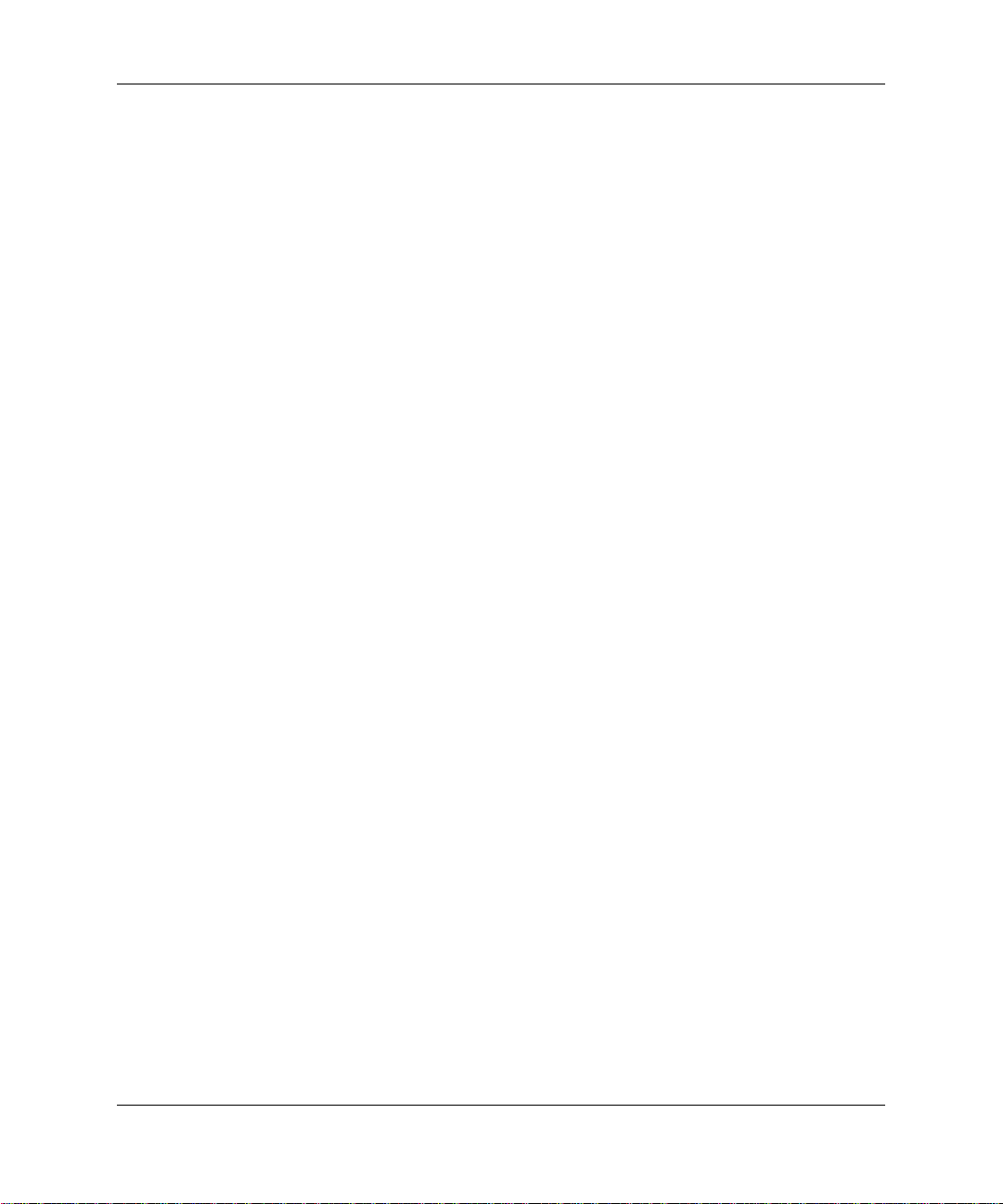
目次
2 調整
基本調整 . . . . . . . . . . . . . . . . . . . . . . . . . . . . . . . . . . . . . . . . . . . . . . . . . . . . . . . . . . . . . . . . . . . . . . . . 37
プロジェクタの投影位置を調整するには . . . . . . . . . . . . . . . . . . . . . . . . . . . . . . . . . . . . . . . . 38
焦点とズームを調整するには . . . . . . . . . . . . . . . . . . . . . . . . . . . . . . . . . . . . . . . . . . . . . . . . . . 39
オーディオを調整するには . . . . . . . . . . . . . . . . . . . . . . . . . . . . . . . . . . . . . . . . . . . . . . . . . . . . 39
画像の調整 . . . . . . . . . . . . . . . . . . . . . . . . . . . . . . . . . . . . . . . . . . . . . . . . . . . . . . . . . . . . . . . . . . . . . . 40
画像の種類に応じて投影画像を調整するには . . . . . . . . . . . . . . . . . . . . . . . . . . . . . . . . . . . . 40
その他の画像設定を調整するには . . . . . . . . . . . . . . . . . . . . . . . . . . . . . . . . . . . . . . . . . . . . . . 40
ウェブから調整を実行するには . . . . . . . . . . . . . . . . . . . . . . . . . . . . . . . . . . . . . . . . . . . . . . . . 41
3 プレゼンテーション
接続と準備 . . . . . . . . . . . . . . . . . . . . . . . . . . . . . . . . . . . . . . . . . . . . . . . . . . . . . . . . . . . . . . . . . . . . . . 43
VGAケーブルを使ってコンピュータを接続するには . . . . . . . . . . . . . . . . . . . . . . . . . . . . . . 44
携帯端末を接続するには . . . . . . . . . . . . . . . . . . . . . . . . . . . . . . . . . . . . . . . . . . . . . . . . . . . . . . 45
その他のケーブルを使ってコンピュータを接続するには . . . . . . . . . . . . . . . . . . . . . . . . . . 46
その他のビデオソースを接続するには . . . . . . . . . . . . . . . . . . . . . . . . . . . . . . . . . . . . . . . . . . 48
プレゼンテーションの表示 . . . . . . . . . . . . . . . . . . . . . . . . . . . . . . . . . . . . . . . . . . . . . . . . . . . . . . . . 49
コンピュータからプレゼンテーションを行うには . . . . . . . . . . . . . . . . . . . . . . . . . . . . . . . . 49
ソースを変更するには . . . . . . . . . . . . . . . . . . . . . . . . . . . . . . . . . . . . . . . . . . . . . . . . . . . . . . . . 50
画面を非表示または再表示するには . . . . . . . . . . . . . . . . . . . . . . . . . . . . . . . . . . . . . . . . . . . . 50
接続の解除 . . . . . . . . . . . . . . . . . . . . . . . . . . . . . . . . . . . . . . . . . . . . . . . . . . . . . . . . . . . . . . . . . . . . . . 51
4 システム管理
プロジェクタの管理 . . . . . . . . . . . . . . . . . . . . . . . . . . . . . . . . . . . . . . . . . . . . . . . . . . . . . . . . . . . . . . 53
IPアドレスを調べるには. . . . . . . . . . . . . . . . . . . . . . . . . . . . . . . . . . . . . . . . . . . . . . . . . . . . . . . 53
プロジェクタの基本プロパティの設定 . . . . . . . . . . . . . . . . . . . . . . . . . . . . . . . . . . . . . . . . . . 54
電子メール通知の設定 . . . . . . . . . . . . . . . . . . . . . . . . . . . . . . . . . . . . . . . . . . . . . . . . . . . . . . . . 55
設定変更を保護するには . . . . . . . . . . . . . . . . . . . . . . . . . . . . . . . . . . . . . . . . . . . . . . . . . . . . . . 55
プロジェクタのアップグレード . . . . . . . . . . . . . . . . . . . . . . . . . . . . . . . . . . . . . . . . . . . . . . . . . . . . 56
ファームウェアをアップデートするには . . . . . . . . . . . . . . . . . . . . . . . . . . . . . . . . . . . . . . . . 56
追加レンズを取り付けるには . . . . . . . . . . . . . . . . . . . . . . . . . . . . . . . . . . . . . . . . . . . . . . . . . . 57
接続モジュールを交換するには . . . . . . . . . . . . . . . . . . . . . . . . . . . . . . . . . . . . . . . . . . . . . . . . 59
4
リファレンスガイド
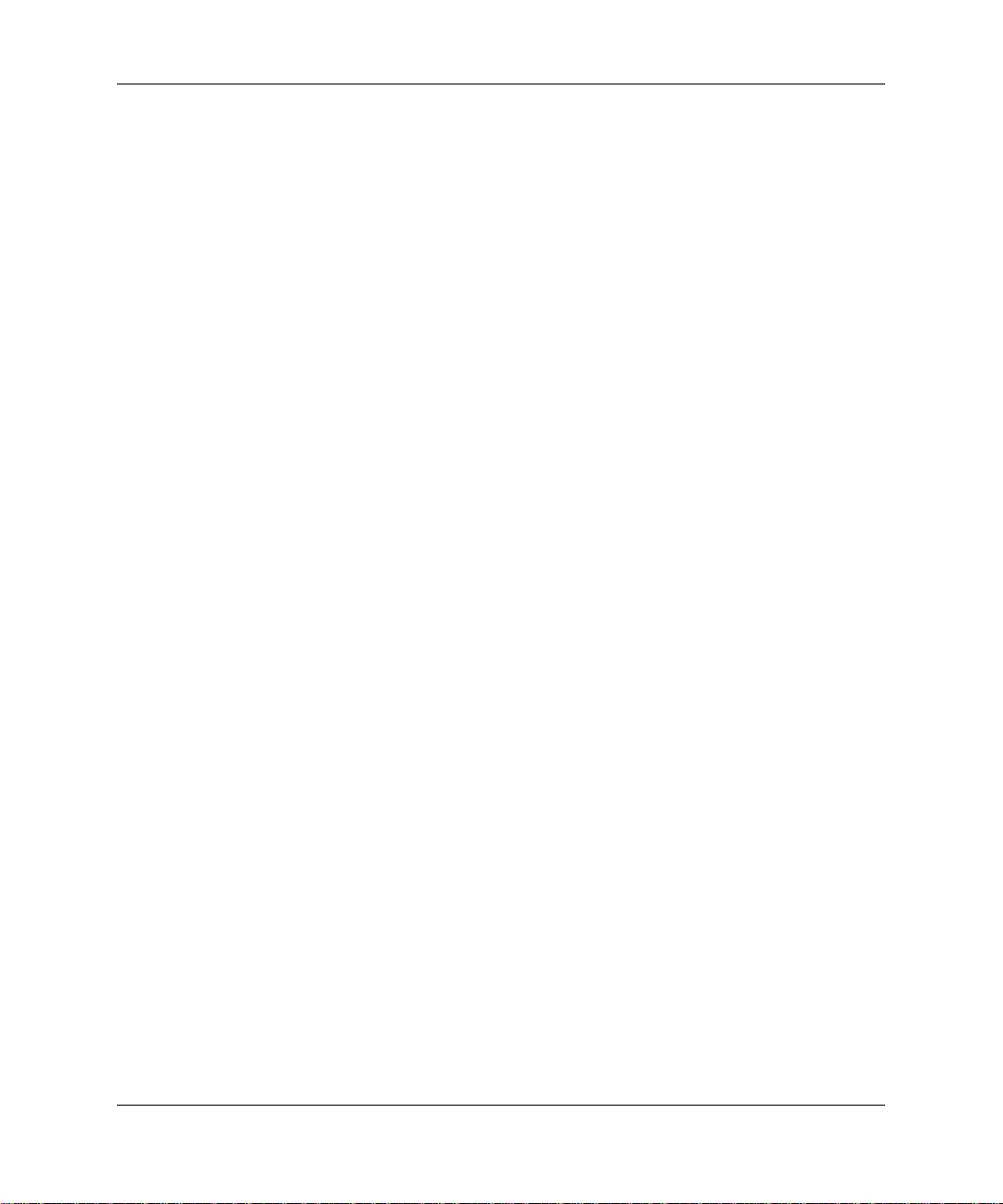
目次
5 メンテナンス
オンスクリーンメニューの使用法 . . . . . . . . . . . . . . . . . . . . . . . . . . . . . . . . . . . . . . . . . . . . . . . . . . 61
クイックセレクトメニュー . . . . . . . . . . . . . . . . . . . . . . . . . . . . . . . . . . . . . . . . . . . . . . . . . . . . 62
入力メニュー . . . . . . . . . . . . . . . . . . . . . . . . . . . . . . . . . . . . . . . . . . . . . . . . . . . . . . . . . . . . . . . . 62
画像調整メニュー . . . . . . . . . . . . . . . . . . . . . . . . . . . . . . . . . . . . . . . . . . . . . . . . . . . . . . . . . . . . 64
オーディオメニュー . . . . . . . . . . . . . . . . . . . . . . . . . . . . . . . . . . . . . . . . . . . . . . . . . . . . . . . . . . 66
セットアップメニュー . . . . . . . . . . . . . . . . . . . . . . . . . . . . . . . . . . . . . . . . . . . . . . . . . . . . . . . . 66
ヘルプメニュー . . . . . . . . . . . . . . . . . . . . . . . . . . . . . . . . . . . . . . . . . . . . . . . . . . . . . . . . . . . . . . 67
日常のメンテナンス . . . . . . . . . . . . . . . . . . . . . . . . . . . . . . . . . . . . . . . . . . . . . . . . . . . . . . . . . . . . . . 68
プロジェクタのステータスを見るには . . . . . . . . . . . . . . . . . . . . . . . . . . . . . . . . . . . . . . . . . . 68
プロジェクタのレンズを清掃するには . . . . . . . . . . . . . . . . . . . . . . . . . . . . . . . . . . . . . . . . . . 68
ランプモジュールを交換するには . . . . . . . . . . . . . . . . . . . . . . . . . . . . . . . . . . . . . . . . . . . . . . 69
リモコンの電池を交換するには . . . . . . . . . . . . . . . . . . . . . . . . . . . . . . . . . . . . . . . . . . . . . . . . 70
6 トラブルシューティング
トラブルシューティングのヒント . . . . . . . . . . . . . . . . . . . . . . . . . . . . . . . . . . . . . . . . . . . . . . . . . . 71
始動時の問題 . . . . . . . . . . . . . . . . . . . . . . . . . . . . . . . . . . . . . . . . . . . . . . . . . . . . . . . . . . . . . . . . 72
画像の問題 . . . . . . . . . . . . . . . . . . . . . . . . . . . . . . . . . . . . . . . . . . . . . . . . . . . . . . . . . . . . . . . . . . 73
音声の問題 . . . . . . . . . . . . . . . . . . . . . . . . . . . . . . . . . . . . . . . . . . . . . . . . . . . . . . . . . . . . . . . . . . 77
停止の問題 . . . . . . . . . . . . . . . . . . . . . . . . . . . . . . . . . . . . . . . . . . . . . . . . . . . . . . . . . . . . . . . . . . 78
リモコンの問題 . . . . . . . . . . . . . . . . . . . . . . . . . . . . . . . . . . . . . . . . . . . . . . . . . . . . . . . . . . . . . . 79
ネットワークの問題 . . . . . . . . . . . . . . . . . . . . . . . . . . . . . . . . . . . . . . . . . . . . . . . . . . . . . . . . . . 79
プロジェクタのテスト . . . . . . . . . . . . . . . . . . . . . . . . . . . . . . . . . . . . . . . . . . . . . . . . . . . . . . . . . . . . 81
プロジェクタ診断テストを実行するには . . . . . . . . . . . . . . . . . . . . . . . . . . . . . . . . . . . . . . . . 81
7 リファレンス
仕様 . . . . . . . . . . . . . . . . . . . . . . . . . . . . . . . . . . . . . . . . . . . . . . . . . . . . . . . . . . . . . . . . . . . . . . . . . . . . 83
安全情報 . . . . . . . . . . . . . . . . . . . . . . . . . . . . . . . . . . . . . . . . . . . . . . . . . . . . . . . . . . . . . . . . . . . . . . . . 90
安全上の注意 . . . . . . . . . . . . . . . . . . . . . . . . . . . . . . . . . . . . . . . . . . . . . . . . . . . . . . . . . . . . . . . . 90
レーザの安全性 . . . . . . . . . . . . . . . . . . . . . . . . . . . . . . . . . . . . . . . . . . . . . . . . . . . . . . . . . . . . . . 90
LEDの安全性 . . . . . . . . . . . . . . . . . . . . . . . . . . . . . . . . . . . . . . . . . . . . . . . . . . . . . . . . . . . . . . . . 91
水銀の安全性 . . . . . . . . . . . . . . . . . . . . . . . . . . . . . . . . . . . . . . . . . . . . . . . . . . . . . . . . . . . . . . . . 91
リファレンスガイド
5
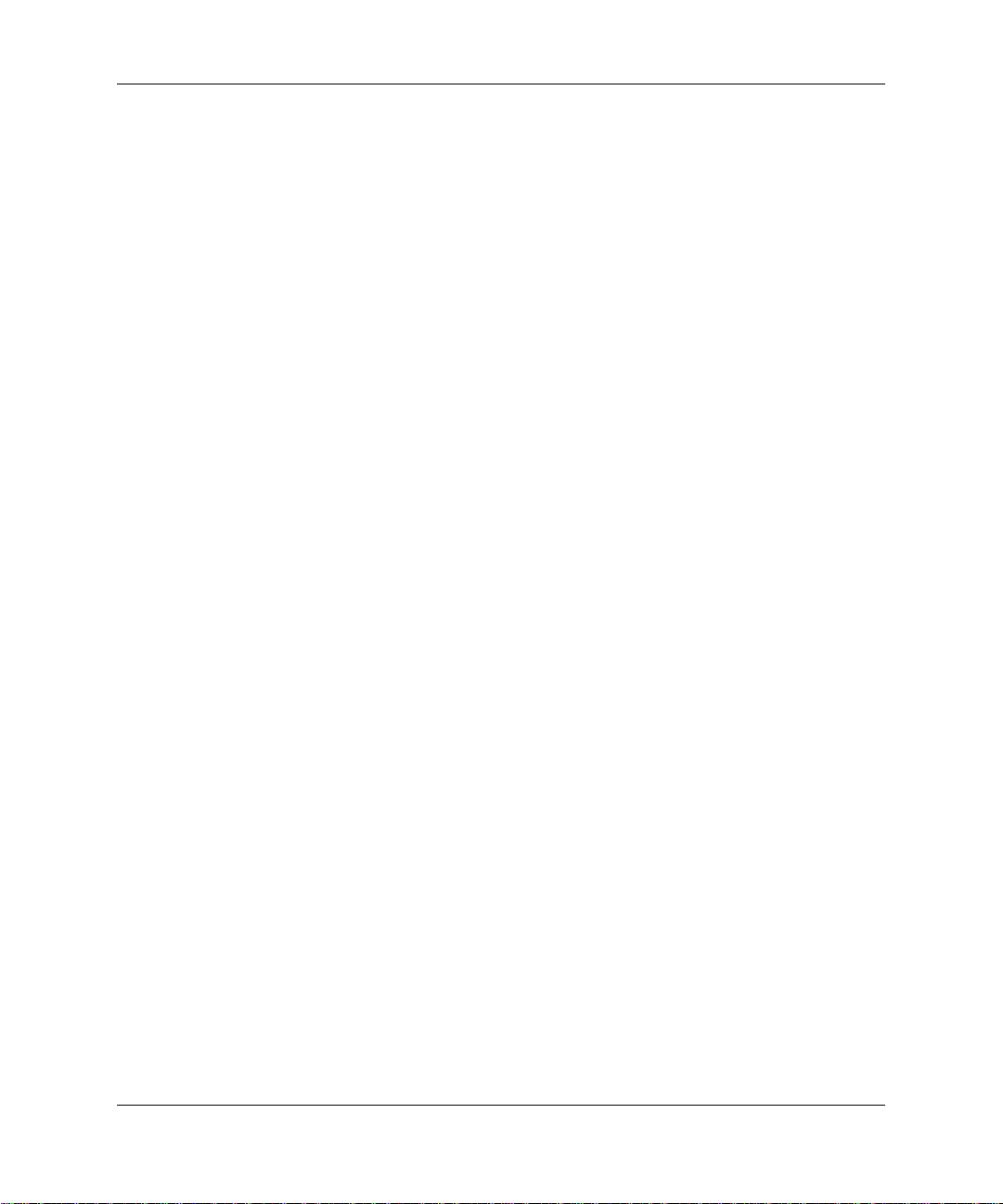
目次
規制情報 . . . . . . . . . . . . . . . . . . . . . . . . . . . . . . . . . . . . . . . . . . . . . . . . . . . . . . . . . . . . . . . . . . . . . . . . 92
日本 . . . . . . . . . . . . . . . . . . . . . . . . . . . . . . . . . . . . . . . . . . . . . . . . . . . . . . . . . . . . . . . . . . . . . . . . 92
国際 . . . . . . . . . . . . . . . . . . . . . . . . . . . . . . . . . . . . . . . . . . . . . . . . . . . . . . . . . . . . . . . . . . . . . . . . 93
索引
6
リファレンスガイド
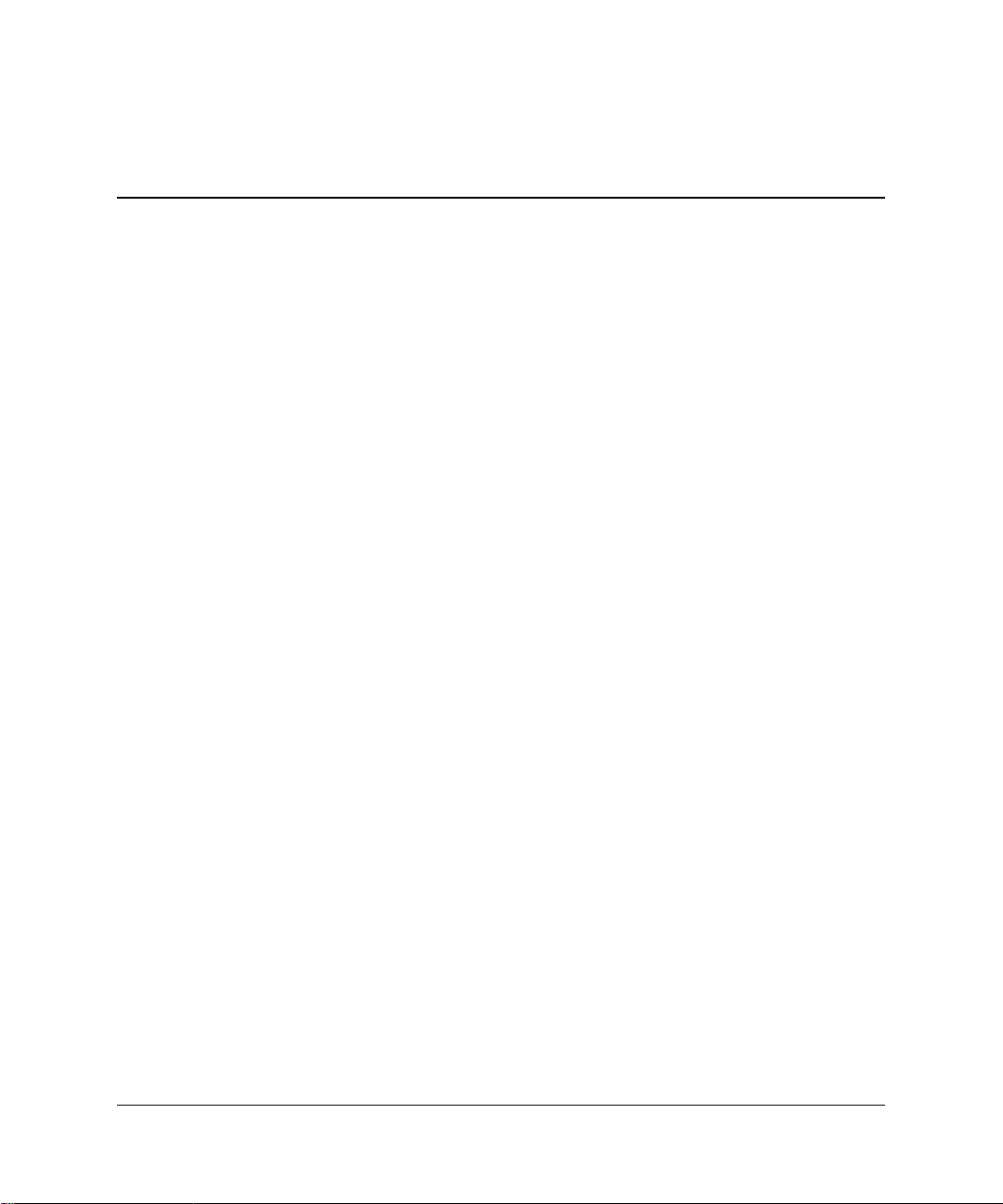
1
設置とセットアップ
この章では、HPデジタルプロジェクタの設置とセットアップ方法について説明します。
プレゼンテーションのために臨時にプロジェクタをセットアップする場合は、第3章
「プレゼンテーション」を参照してください。
この章の内容:
■ 「主な機能の説明」9ページ
■ 「設置場所の選択」17ページ
■ 「電源のオン/オフ」23ページ
■ 「プロジェクタを最初に接続するとき」27ページ
■ 「プロジェクタの設定」34ページ
■ 「プロジェクタの固定」36ページ
リファレンスガイド
7
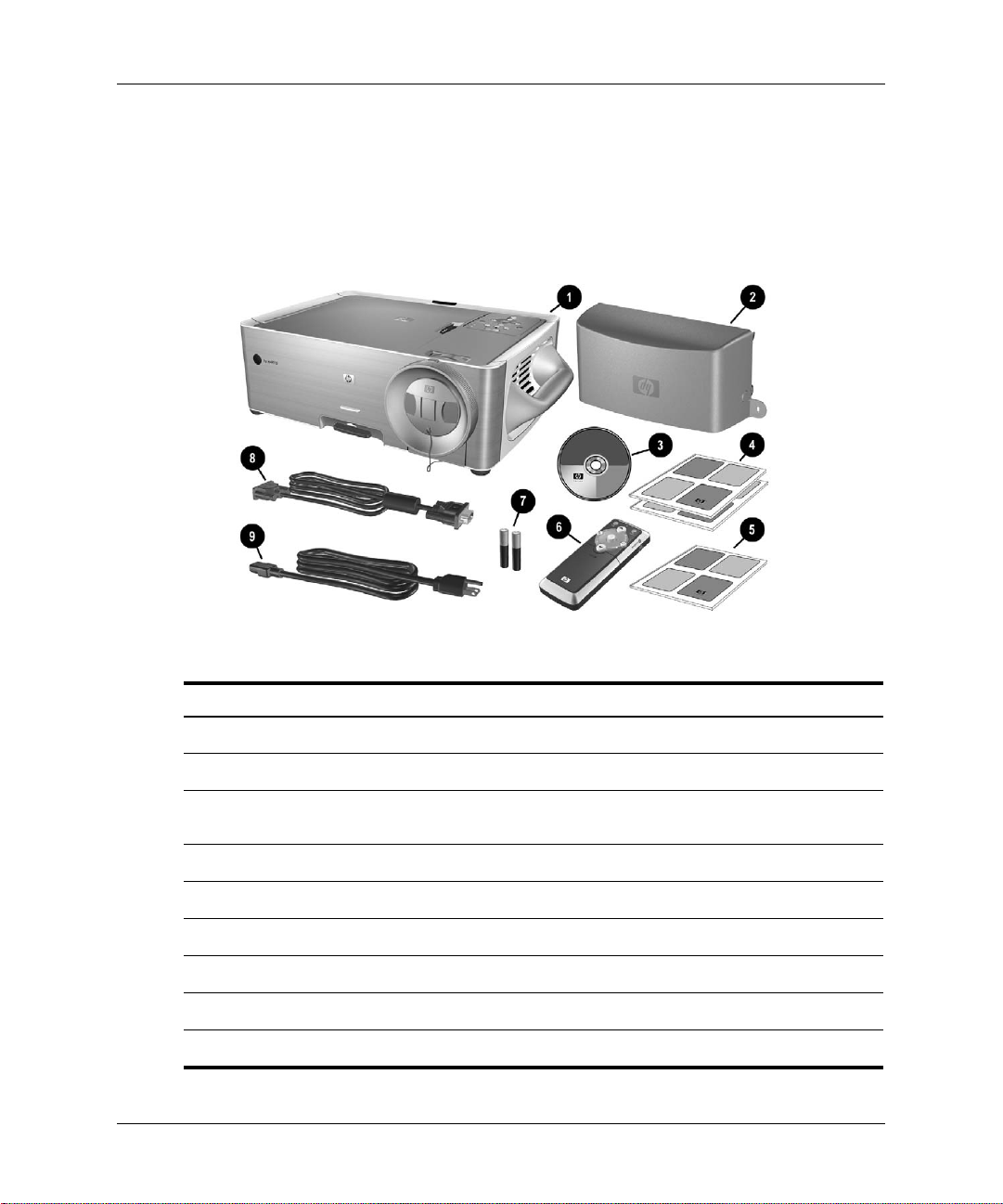
設置とセットアップ
内容物
プロジェクタをセットアップする前に、梱包ケースに以下の品目が入っていることを
確認してください。以下のいずれかの品目が不足している場合は、HPまでご連絡くだ
さい。
内容物の説明
番号 名称 機能
1
2
3
4
5
6
7
8
9
8
プロジェクター 画像を表示します。
ケーブルカバー ケーブルのコネクタ部分を覆います。
ドキュメンテーションCD プロジェクタのドキュメント類を収録してい
ます。
保証およびサポートガイド 保証とサポートに関する情報を提供します。
クイックセットアップガイド
リモコン プロジェクタを操作します。
単4電池2個 リモコンの電源を供給します。
VGAケーブル プロジェクタとコンピュータを接続します。
電源コード プロジェクタを電源に接続します。
セットアップの手順が記載されています。
リファレンスガイド
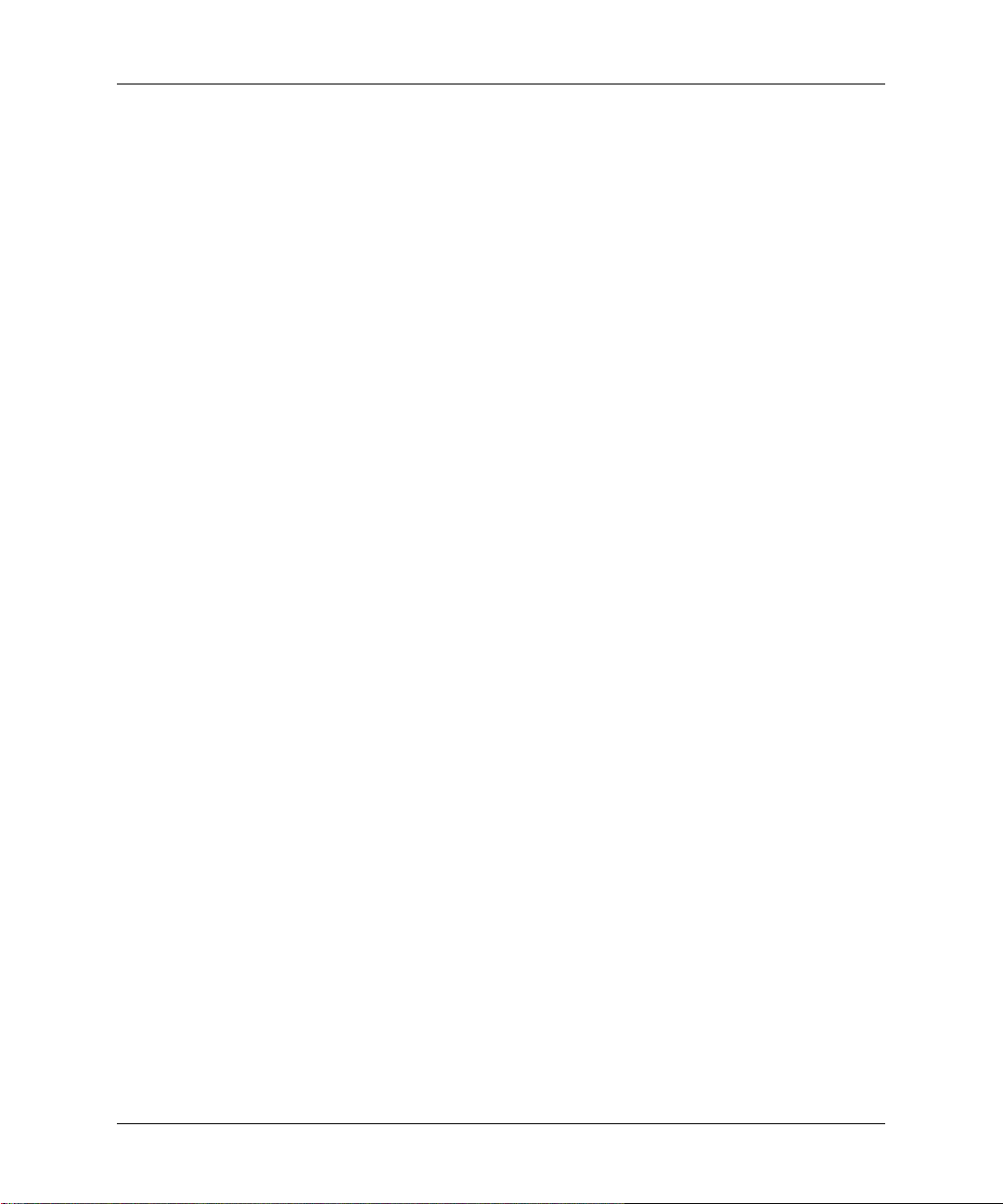
主な機能の説明
このセクションでは、プロジェクタの一般的な機能について説明します。以下の項目
があります。
■ 「プロジェクタ全体図」10ページ
■ 「プロジェクタのボタンとライト」11ページ
■ 「バックパネル」12ページ
■ 「リモコン」14ページ
■ 「アクセサリ」16ページ
設置とセットアップ
リファレンスガイド
9
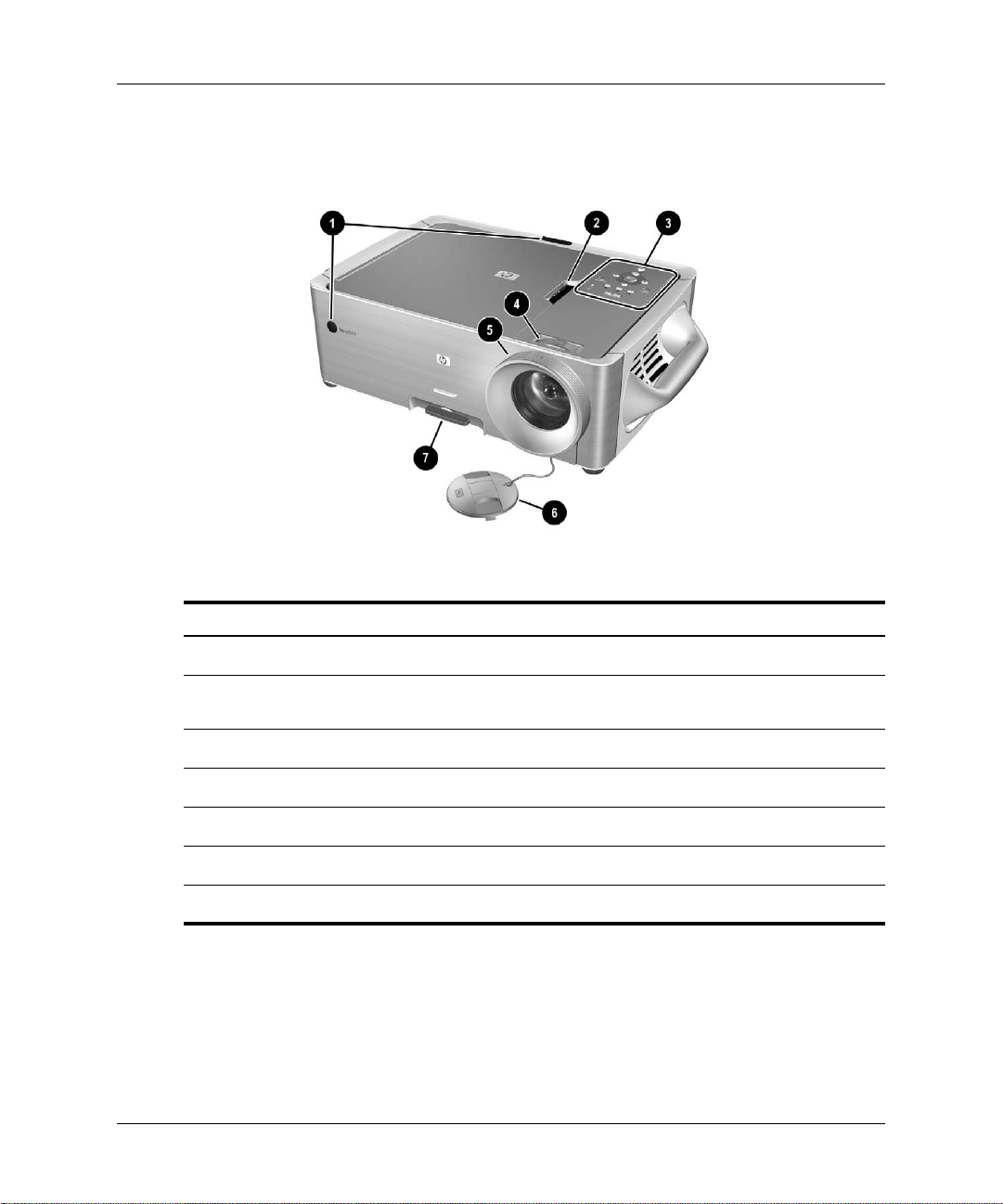
設置とセットアップ
プロジェクタ全体図
プロジェクタの各部分の説明
10
番号 名称 機能
1
2
3
4
5
6
7
赤外線受光部 リモコンからの信号を受信します。
カバーラッチ ランプモジュールや接続モジュールの交換の際に
カバーを外すために使います。
コントロールパネル ボタンとライトが配置されています。
ズームリング 画像のサイズを100%~120%の範囲で拡大します。
フォーカスリング 1.5~14 mの範囲で焦点を調節します。
レンズカバー レンズを保護します。
高さ調節 画像の高さを調節します。
リファレンスガイド
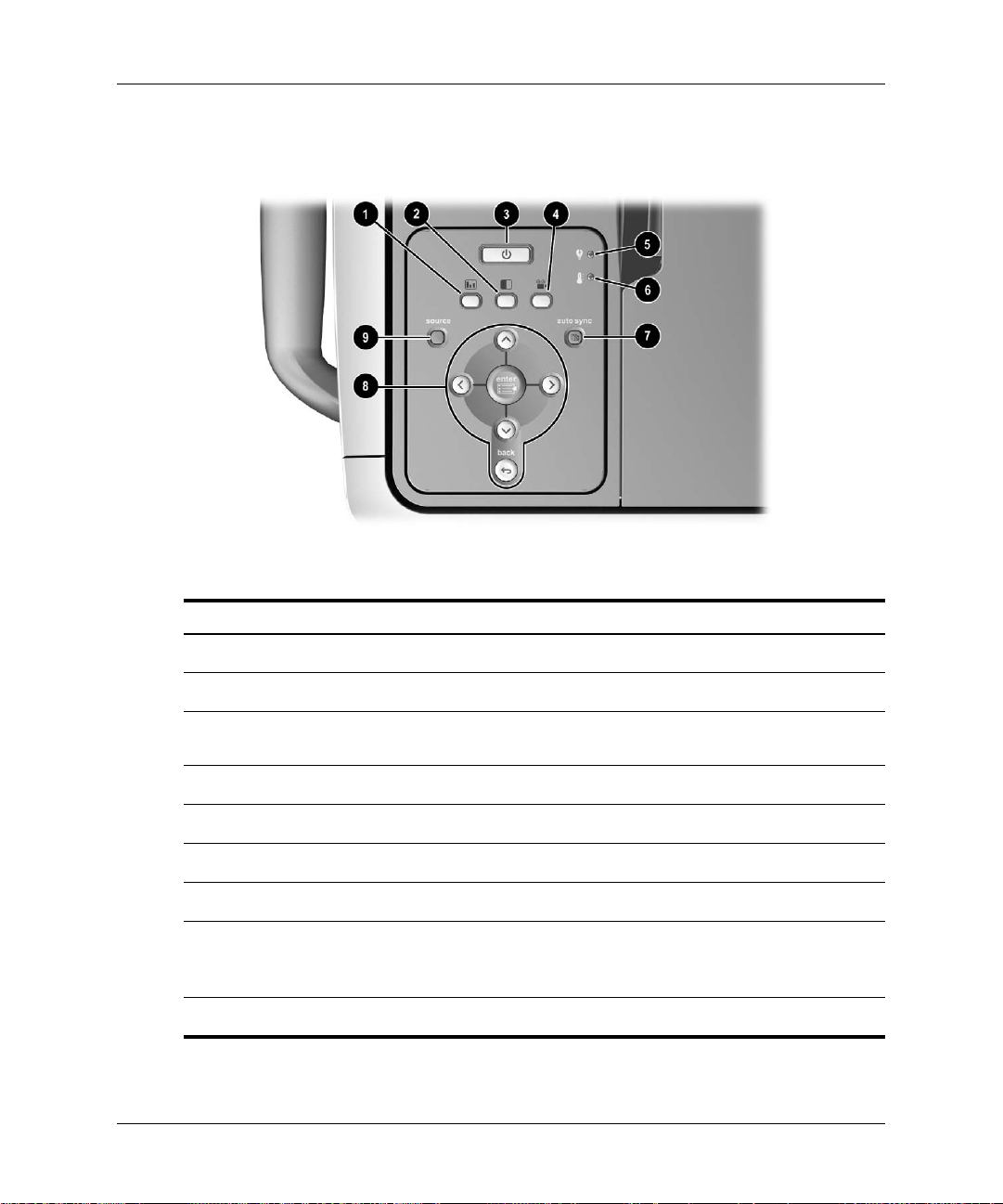
プロジェクタのボタンとライト
プロジェクタのボタンとライトの説明
設置とセットアップ
番号 名称 機能
1
2
3
4
5
6
7
8
9
リファレンスガイド
ビジネスグラフィックスボタン データ入力に合わせて画像を最適化します。
超輝度ボタン 輝度を最大にします (グレースケール画像)。
電源ボタン プロジェクタの電源をオン/オフします。ウォー
ムアップおよびクールダウン中は点滅します。
シアタービデオボタン ビデオ入力に合わせて画像を最適化します。
ランプ警告ライト ランプが切れたときに点灯します。
温度警告ライト 内部温度が高くなりすぎたときに点灯します。
Auto sync (自動同期) ボタン プロジェクタを入力信号に再同期させます。
Enter (入力) ボタン、
back (バック) ボタン、
矢印ボタン
Source (ソース) ボタン 次の入力ソースに切り替えます。
オンスクリーンメニューを使ってプロジェクタ
設定を変更します。
11
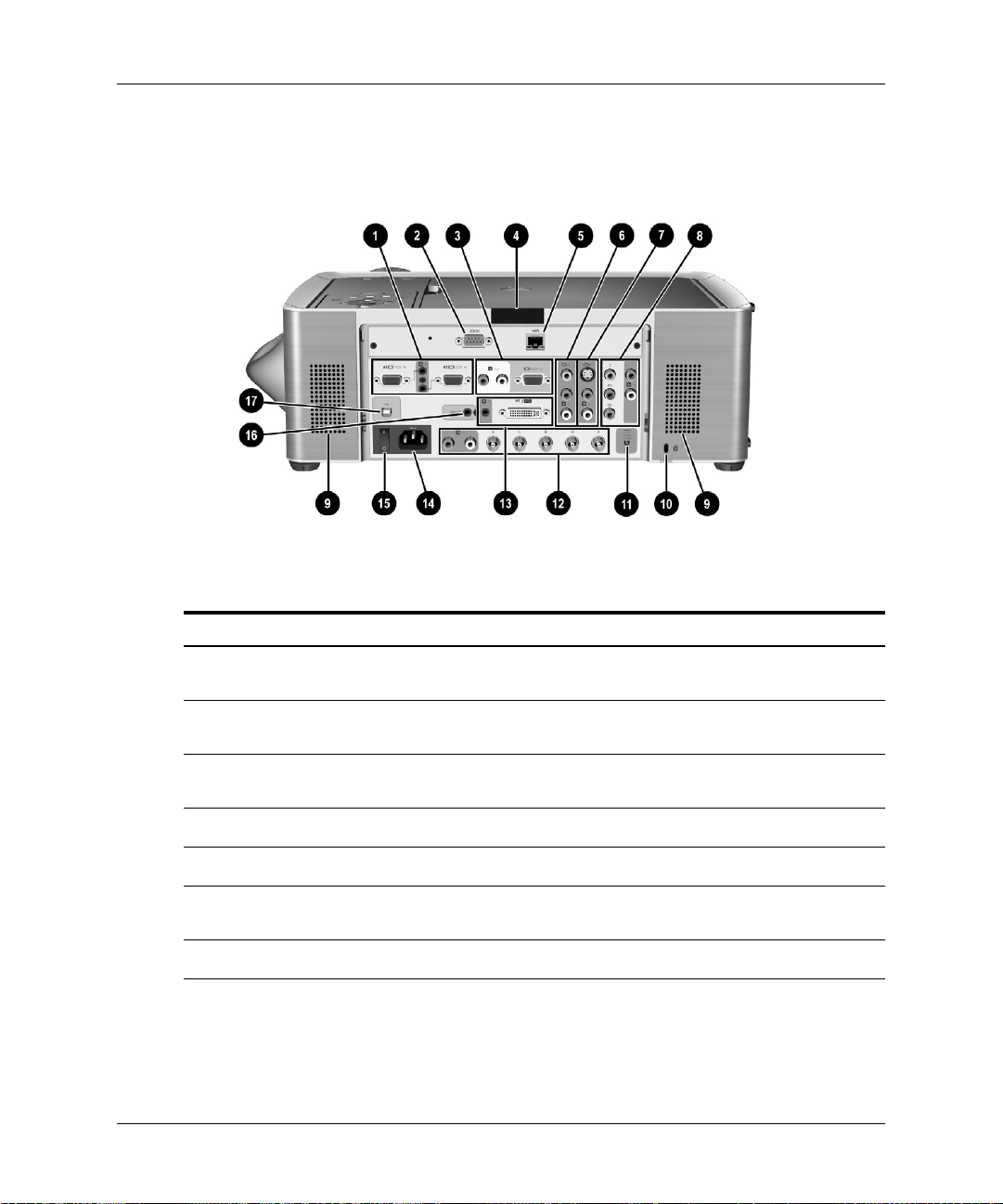
設置とセットアップ
バックパネル
バックパネルの説明
12
番号 名称 機能
1
2
3
4
5
6
7
8
VGA1、VGA2入力
コネクタ
RS232ポート 制御機器を接続します。ファームウェアのアップグ
VGA出力および
オーディオ出力端子
赤外線受光部 リモコンからの赤外線信号を受信します。
LANポート プロジェクタをネットワークに接続します。
コンポジットビデオ
入力端子
Sビデオ入力端子 ビデオデッキやビデオカメラなどの装置を接続します。
コンポーネント
ビデオ入力端子
デスクトップ/ノートブックコンピュータやポケット
PCを接続します。
レードにも用いられます。
モニタまたは他のプロジェクタに接続します。アンプ
付きスピーカまたはオーディオ機器に接続します。
ビデオデッキなどの装置を接続します。
YPbPr出力を持つ高性能DVDプレーヤやHDTV装置な
どを接続します。
リファレンスガイド
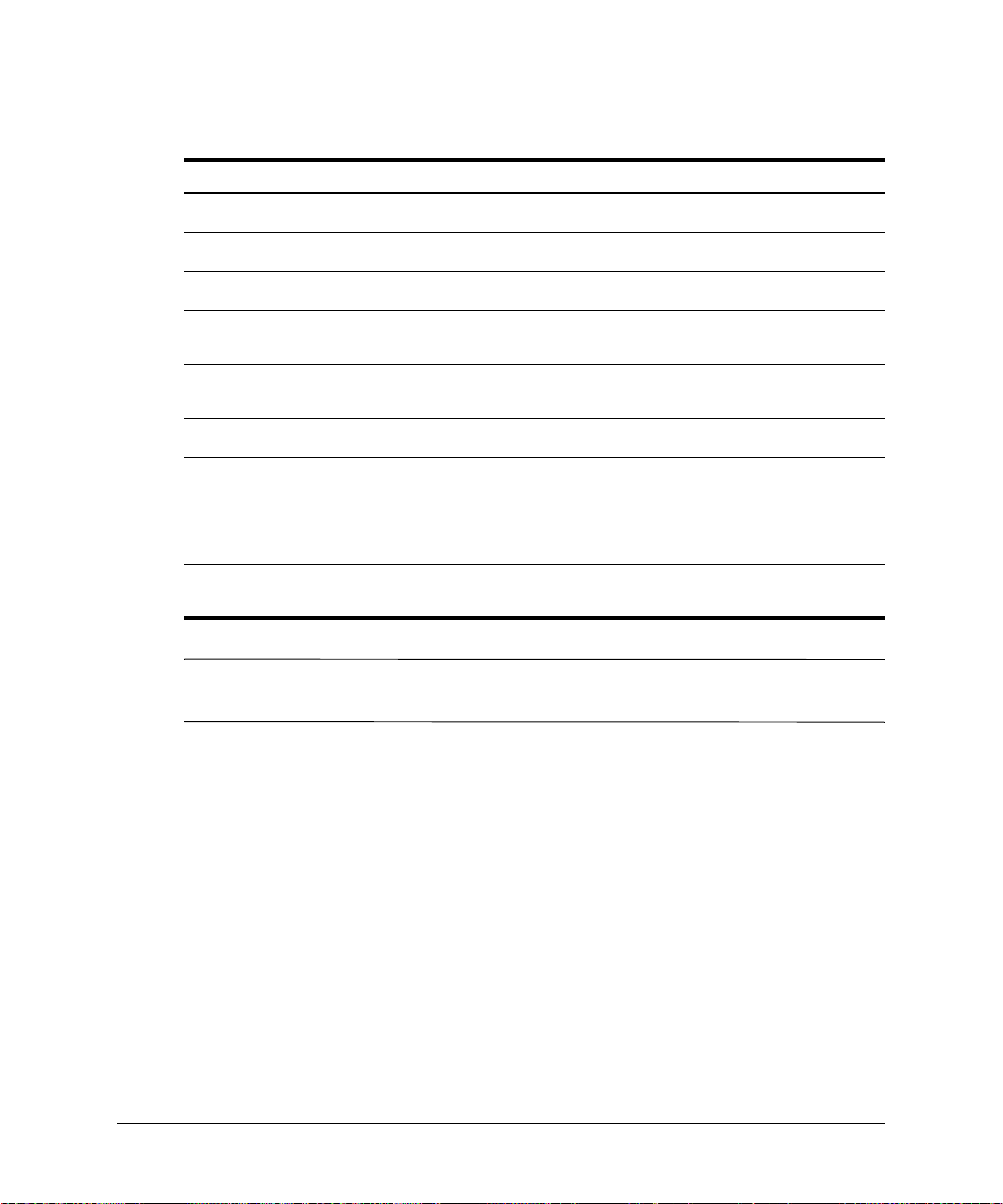
設置とセットアップ
バックパネルの説明 (
番号 名称 機能
9
:
;
<
=
>
?
@
A
特定モデルには追加ポートを搭載したL1581A拡張接続モジュールが付属しています。
✎
このモジュールの使用方法については、L1581Aのマニュアルを参照してください。
スピーカ ステレオ音声を出力します。
セキュリティスロット ケーブルロックを使ってプロジェクタを固定します。
制御パワー出力端子 モータースクリーンなどの装置を制御します。
アナログビデオ入力端子 RGB、RGBS、RGBHV、YPbPr出力を持つさまざまな
M1入力端子 アナログおよびデジタルビデオ出力を持つさまざまな
主電源 プロジェクタの電源コードを接続します。
主電源切断スイッチ 電源を切断します。電源コードを抜くときだけオフに
リモート入力端子 リアプロジェクションの場合など、リモコン用にコー
USBデバイス出力端子 リモコンのマウスおよびキーボード信号をコンピュー
続き
)
機器を接続します。
機器を接続します。USBデバイス出力もサポートします。
してください。
ドを接続するために使います。
タに送ります。
リファレンスガイド
13
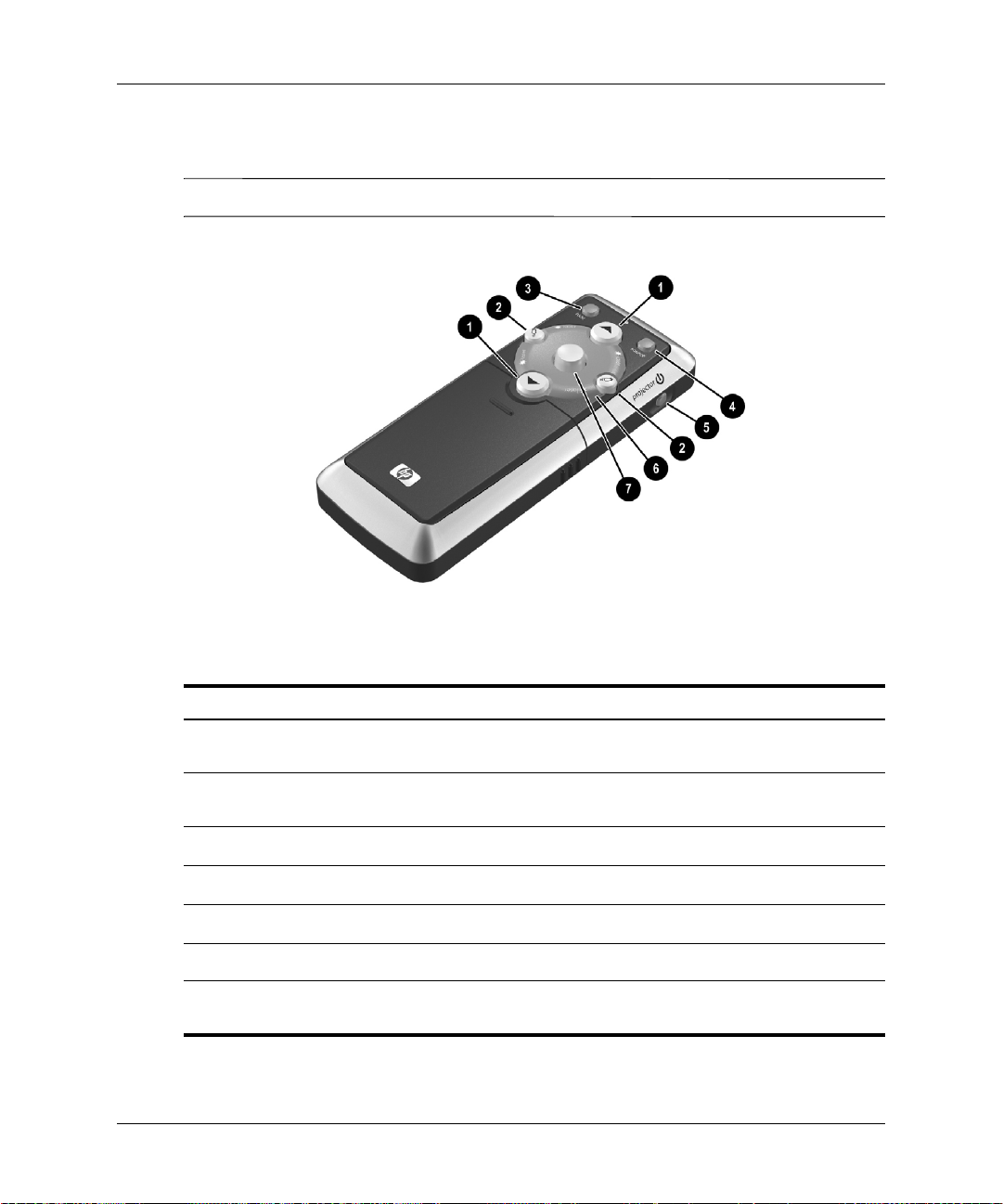
設置とセットアップ
リモコン
リモコンを使用する前に、単4電池2個を装着してください。
✎
14
リモコンの説明 (ケースを閉じた状態)
番号 名称 機能
1
2
3
4
5
6
7
ページアップ、ページダウン 接続したコンピュータのページを上下にスク
マウス左クリックおよび
右クリック機能
Hide (非表示) 画面を非表示にします。
Source (ソース) 次の入力ソースに切り替えます。
電源 プロジェクタの電源をオン/オフします。
レーザリング レーザポインタをオンにします。
マウスボタン 接続したコンピュータのマウスポインタを動か
ロールします。
接続したコンピュータの左クリックおよび右ク
リック機能を実行します。
します。
リファレンスガイド
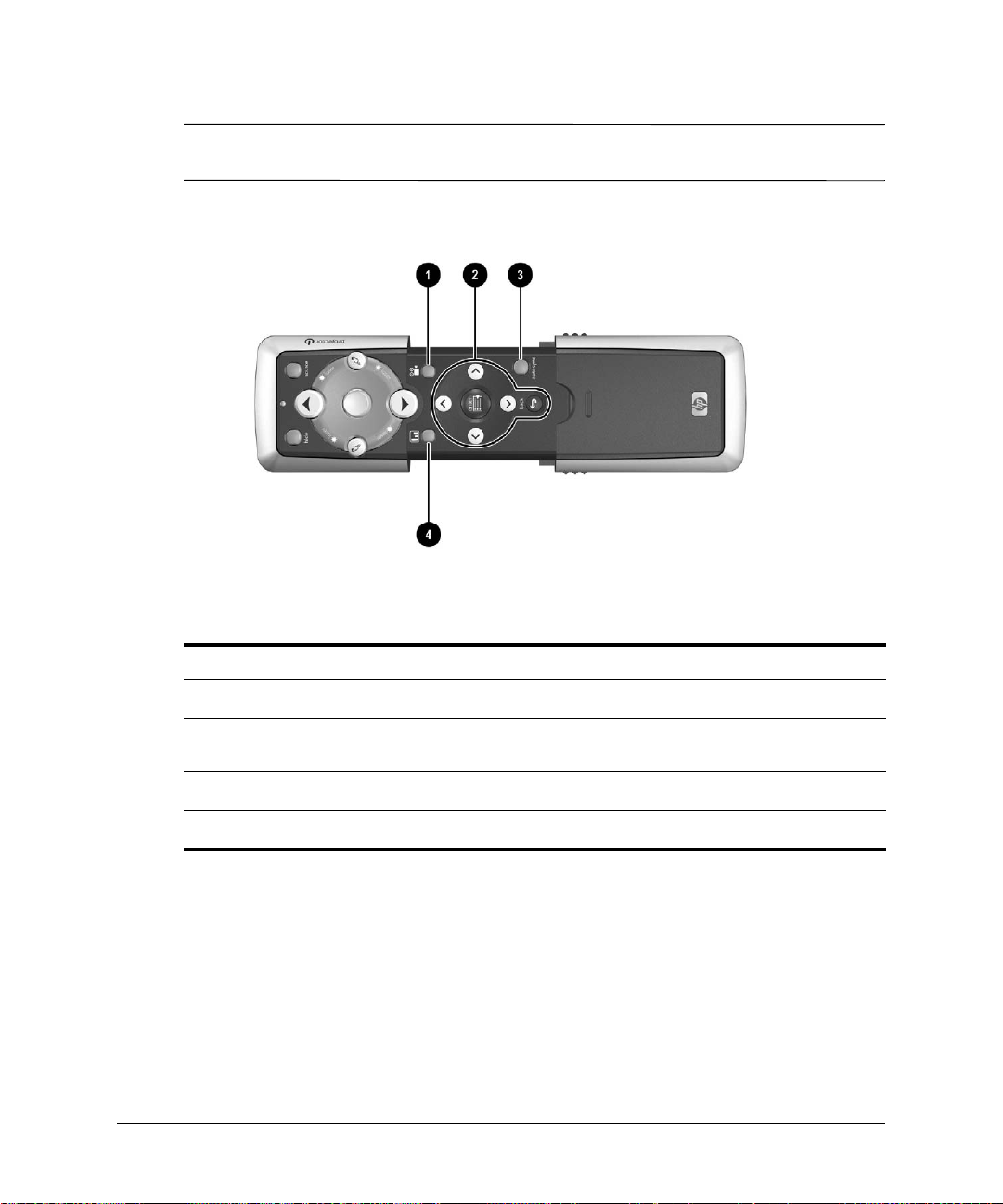
設置とセットアップ
警告: 目を痛めないよう、リモコンのレーザ光を直接のぞき込んだり、レーザ光線を人の目に
Å
向けたりしないでください。
リモコンの説明 (ケースを開いた状態)
番号 名称 機能
1
2
3
4
リファレンスガイド
シアタービデオボタン ビデオ入力に合わせて画像を最適化します。
メニューボタン オンスクリーンメニューを使ってプロジェクタ
設定を変更します。
Auto sync (自動同期) プロジェクタを入力信号に再同期させます。
ビジネスグラフィックスボタン データ入力に合わせて画像を最適化します。
15
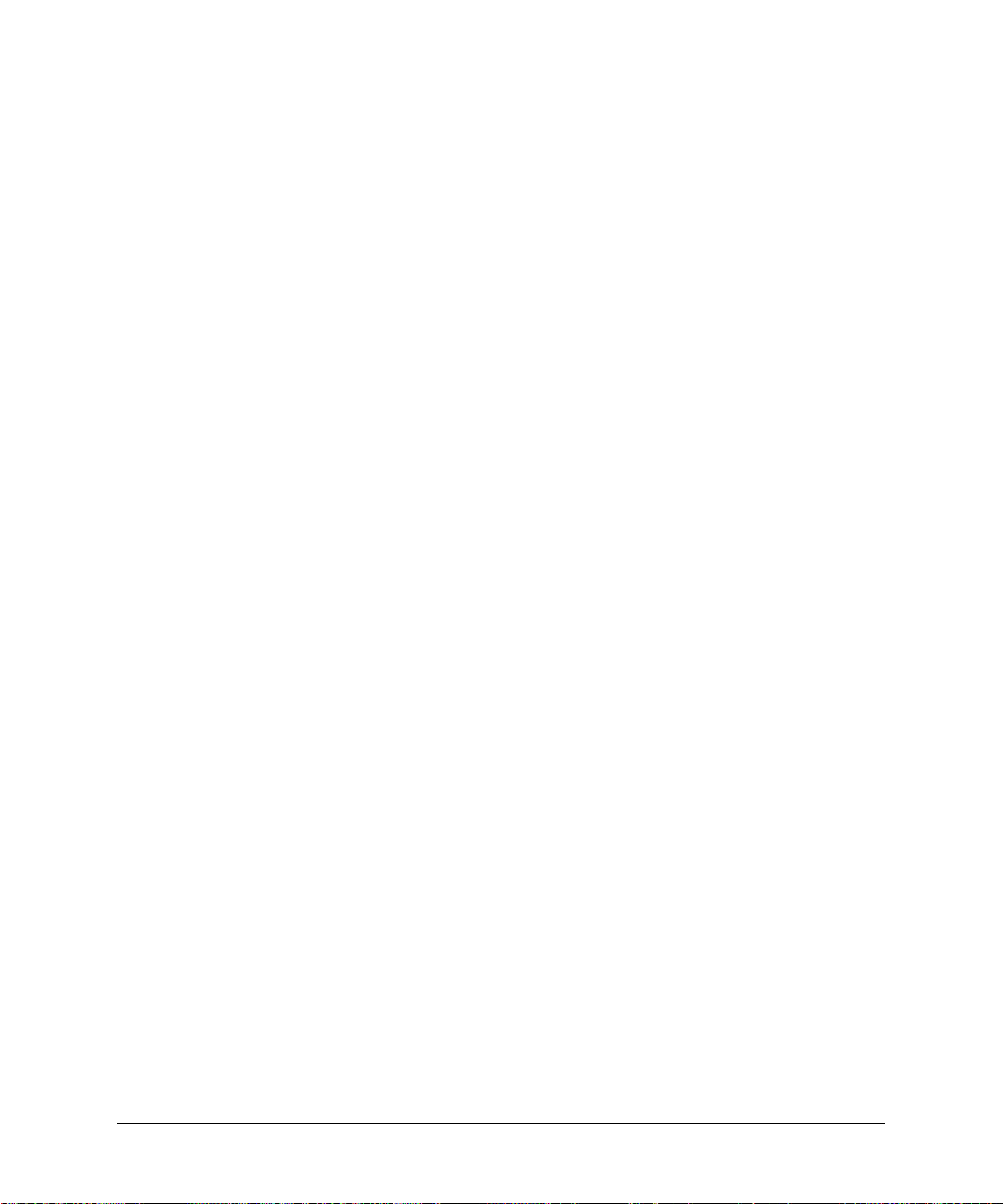
設置とセットアップ
アクセサリ
HPプロジェクタの別売アクセサリの一部を下に示します。
■ 拡張接続モジュール(オプションの802.11b カードでコンピュータとのワイヤレス
接続などが可能)
■ 追加レンズ
❏ 短焦点
❏ 長焦点
■ キャリングケース
■ 天井取付け器具
■ プロジェクタスクリーン
■ 電源ケーブル
■ 交換用ランプモジュール
■ ビデオケーブル
16
リファレンスガイド
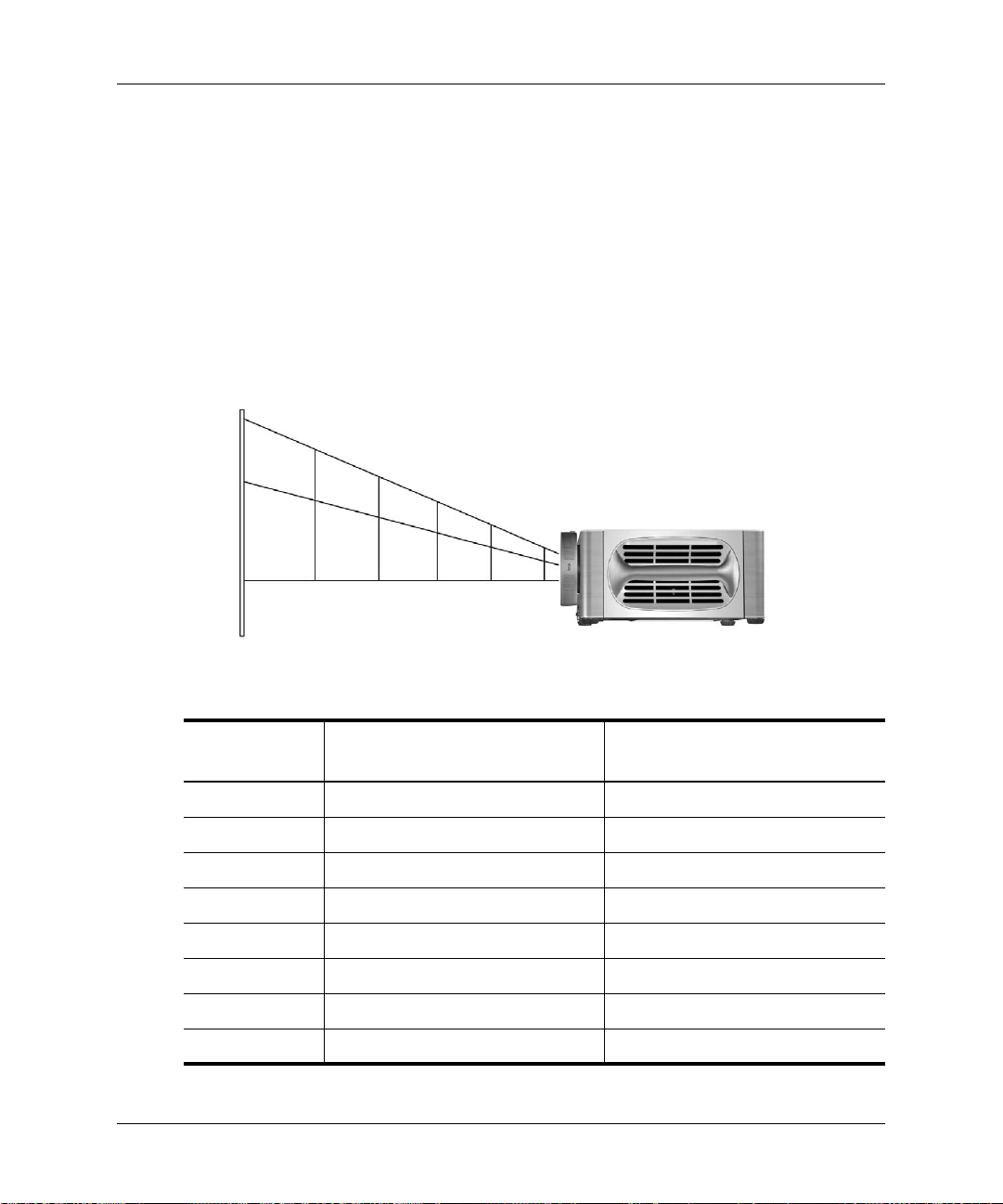
設置場所の選択
このセクションでは、設置例に合わせたプロジェクタのセットアップ方法とプランの
立て方について説明します。
■ 「卓上に設置するには」18ページ
■ 「天井に設置するには」18ページ
■ 「ケーブルカバーを取り付けるには」22ページ
■ 「背面投影用に設置するには」21ページ
設置とセットアップ
プロジェクタの設置距離と画像サイズ
スクリーンから
の距離
1.5 m 5 ft 0.8–0.9 m 31–37 in. 0.6–0.8 m 25–30 in.
2 m 7 ft 1.1–1.3 m 41–50 in. 0.8–1.0 m 33–40 in.
4 m 13 ft 2.1–2.5 m 83–99 in. 1.7–2.0 m 66–80 in.
6 m 20 ft 3.2–3.8 m 124–149 in. 2.5–3.0 m 99–119 in.
8 m 26 ft 4.2–5.1 m 165–199 in. 3.4–4.0 m 132–159 in.
10 m 33 ft 5.3–6.3 m 207–249 in. 4.2–5.1 m 165–199 in.
12 m 39 ft 6.3–7.6 m 248–298 in. 5.0–6.1 m 199–239 in.
14 m 46 ft 7.4–8.8 m 289–348 in. 5.9–7.1 m 232–278 in.
リファレンスガイド
投影画像の対角線長 投影画像の幅
17
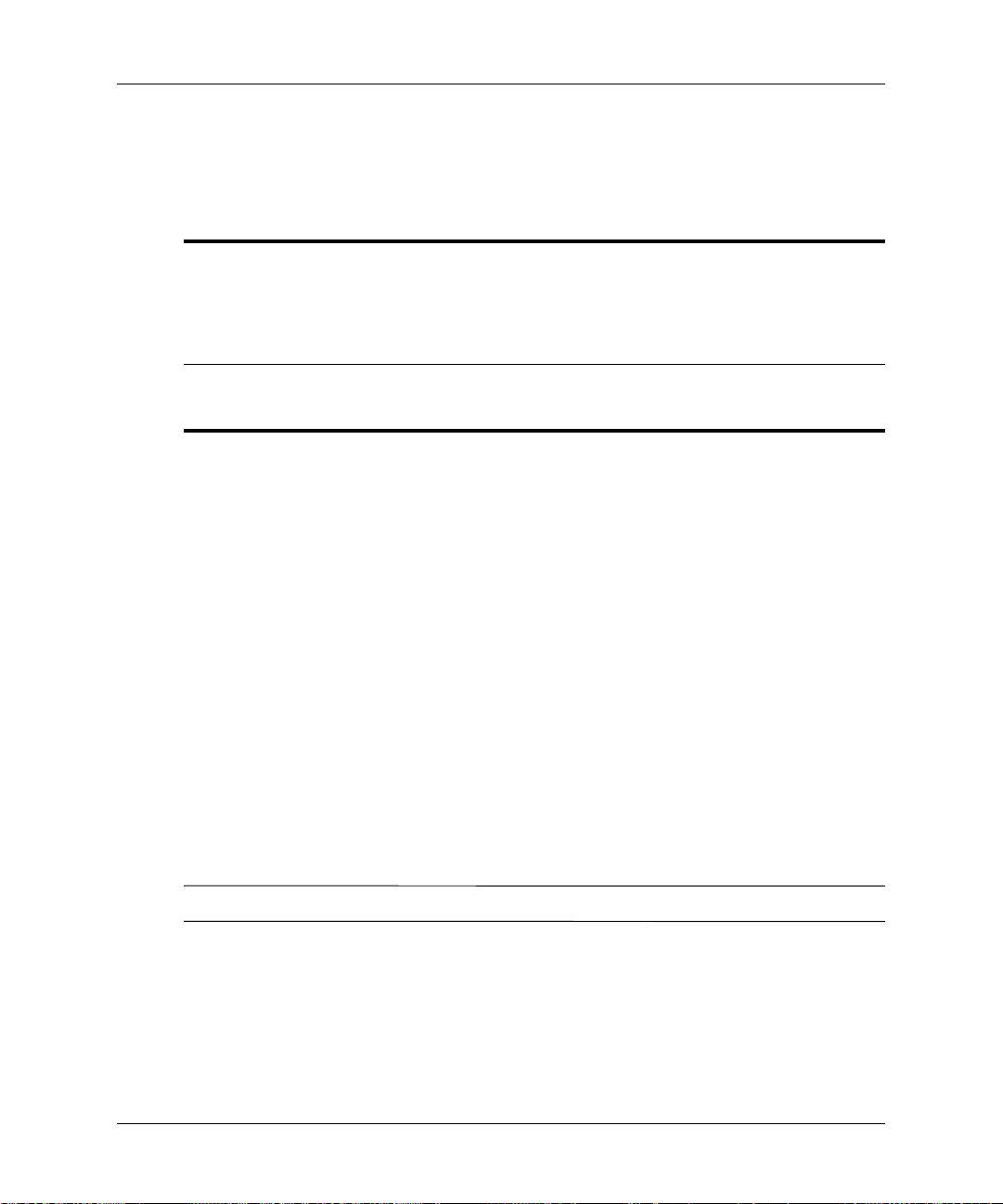
設置とセットアップ
この距離の表以外にも、以下の式を使用して、スクリーンの位置に応じたプロジェク
タの設置場所を決めることができます。
投影距離の計算方法
実際の設置状況が上記の距離を上回る場合は、追加レンズが必要です。57ページの
「追加レンズを取り付けるには」を参照してください。
卓上に設置するには
1. スクリーンの前面から1.5~14 m離れた位置にある安定した台の上にプロジェクタ
を置きます。
スクリーンからの距離 (m) = A × スクリーンの幅 (m)
スクリーンからの最少/最大距離 (m) = B
スクリーンの幅 = 0.8 × スクリーンの対角線長 (4:3スクリーンの場合)
プロジェクタのレンズはスクリーンの一番上または下と同じ高さとする
A = 1.98 ~ 2.38
B = 1.5 ~ 14 m
✎
18
2. 必要なすべてのケーブルをプロジェクタに接続します。
3. 必要なら、設置方法に合わせてプロジェクタを設定します。オンスクリーンメ
ニューを開き、セットアップ > プロジェクターの配置を選択します。次に、ドロッ
プダウンリストからスクリーン正面を選択します。
天井に設置するには
天井取付け器具は以下の図に示すものと異なる場合がありますが、設置手順は基本的
に同じです。
天井に設置する場合は、専門の電気技術者に依頼するようお勧めします。
リファレンスガイド
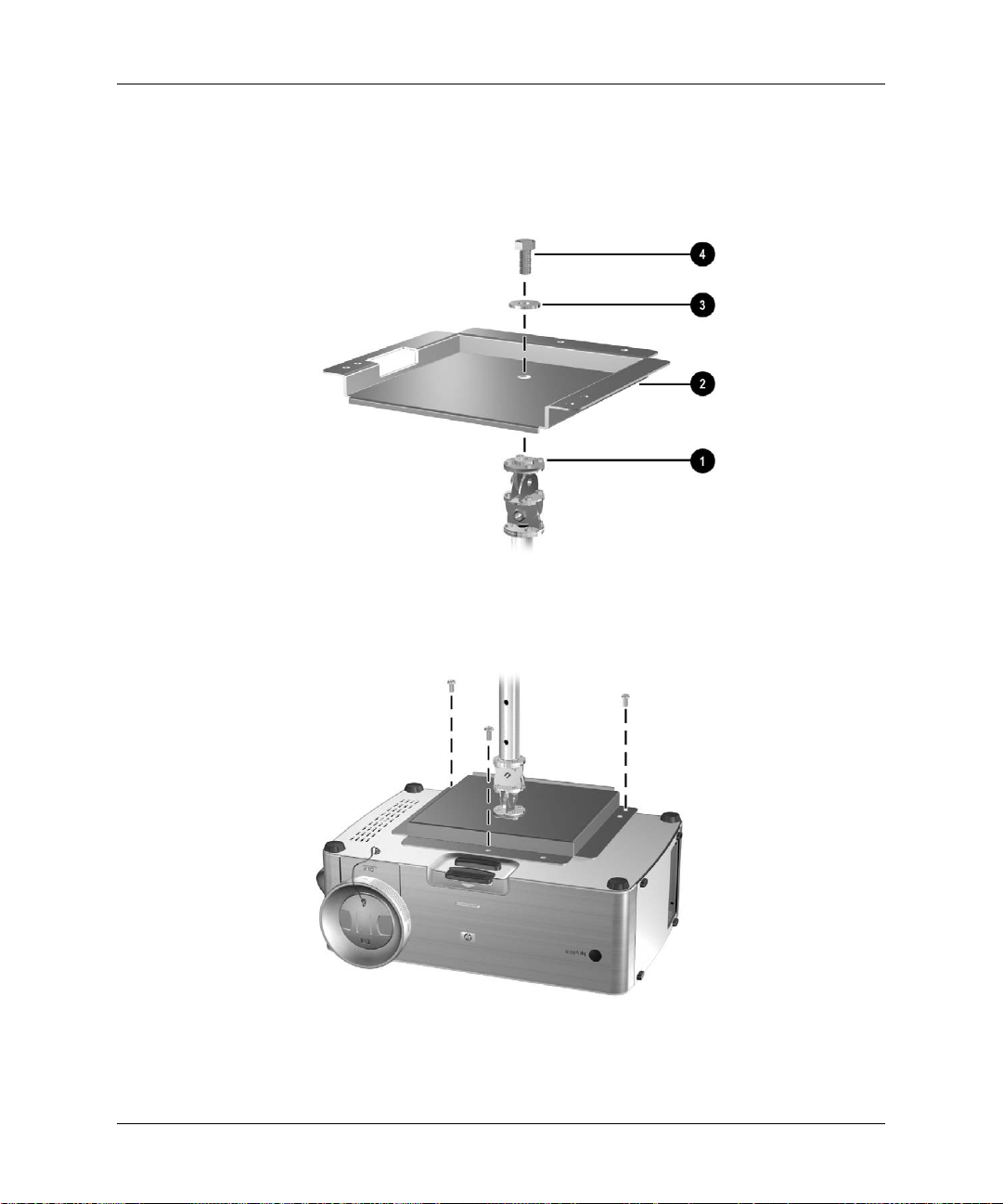
設置とセットアップ
1. 天井取付けブラケット1の端と、下部取付けブラケット2の中央の穴とを合わせ、
ワッシャ
3とボルト4でしっかりと固定します。
2. プロジェクタの3つの穴と下部取付けブラケットの位置を合わせ、3個のネジでしっ
かりと固定します。
リファレンスガイド
19

設置とセットアップ
3. 天井取付けブラケットを天井にあてがい、耐荷重9 kgの4本のネジでしっかりと固
定します。天井取付けブラケットはスクリーンの前面から1.5~14 m離れた位置に
取り付けます。
20
4. 設定に合わせてオンスクリーンメニューを変更します。オンスクリーンメニュー
を開き、セットアップ > プロジェクターの配置を選択します。次に、ドロップダ
ウンリストから天吊り(スクリーン正面)を選択します。
5. 必要に応じて、ケーブルを隠すためにケーブルカバーを取り付けます。22ページ
の「ケーブルカバーを取り付けるには」を参照してください。ケンジントンロッ
クでプロジェクタを固定した場合、カバーも固定されます。
リファレンスガイド

設置とセットアップ
HP以外の天井取付け器具を使用する場合、以下の寸法に従ってプロジェクタを取り付
けてください。
■ X = 176 mm
■ Y = 188 mm
■ Z = 86 mm
■ ネジ寸法 = M6
背面投影用に設置するには
1. リアプロジェクション用の半透明スクリーンの背面から1.5~14 m離れた位置にプ
ロジェクタを配置します。
詳細な手順については、18ページの「卓上に設置するには」または18ページの「天
井に設置するには」を参照してください。
2. オンスクリーンメニューを開き、セットアップ > プロジェクターの配置を選択し
ます。次に、ドロップダウンリストからスクリーン裏側または天吊り(スクリーン
裏側)を選択します。
リモコンからの信号がプロジェクタに届かない場合、2つの方法で通信を行うことが
できます。33ページの「制御機器を接続するには」を参照してください。
リファレンスガイド
21

設置とセットアップ
ケーブルカバーを取り付けるには
ケーブルカバーを取り付けて、ケーブルのコネクタ部分が見えないようにすることが
できます。
■ カバーのプラスチックの爪をプロジェクタのケースの上の溝にはめ込んだ後、カ
バーの下の突起をケースの下の溝に押し込みます。
22
リファレンスガイド
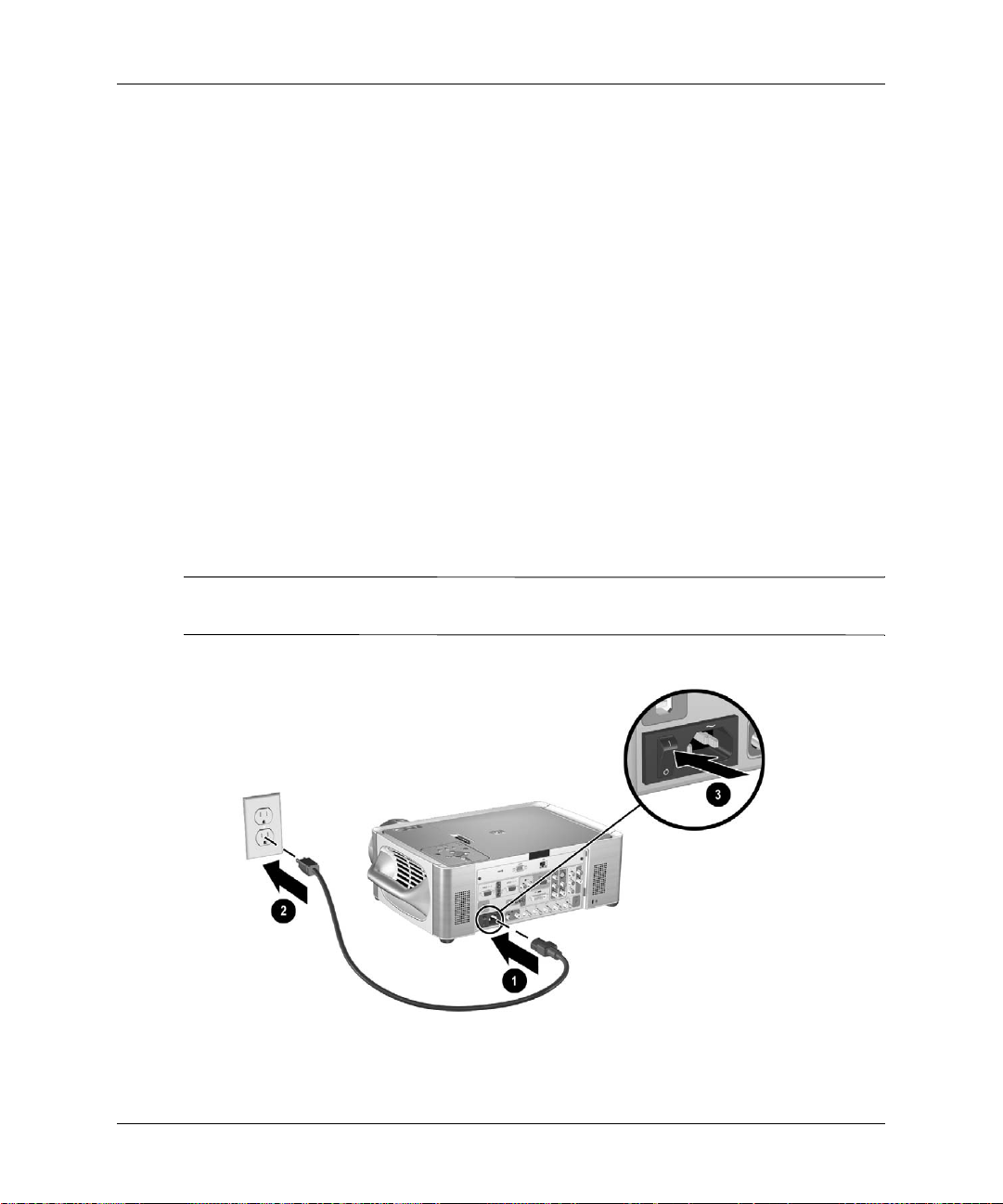
電源のオン/オフ
このセクションでは以下の手順を説明します。
■ 「電源を接続するには」23ページ
■ 「プロジェクタの電源をオンにするには」24ページ
■ 「プロジェクタの電源をオフにするには」25ページ
■ 「リモコンを操作するには」25ページ
■ 「プロジェクタをリセットするには」26ページ
電源を接続するには
1. 電源コードの一方の端をプロジェクタの背面1に接続し、もう一方の端を電源コ
ンセント
設置とセットアップ
2に差し込みます。
2. プロジェクタの背面にある主電源切断スイッチ
ネットワーク接続を維持するためには、主電源切断スイッチをオンのままにしておく
✎
必要があります。
3をオンにします。
リファレンスガイド
23

設置とセットアップ
プロジェクタの電源をオンにするには
1. 電源コードが接続されており、主電源切断スイッチがオンになっていることを確
認します。
2. レンズキャップ両側のつまみ
プを外します。
3. プロジェクタ上部の電源ボタン
プロジェクタのウォームアップの間、電源ボタンが点滅します。ランプがオンに
なると、電源ボタンが点灯し、プロジェクタが信号の検出を開始します。
1を押し込んでまっすぐ前に引き出し2、レンズキャッ
3またはリモコンの電源ボタンを押します。
24
4. コンピュータ、携帯端末、DVD プレーヤなどのソースを接続してオンにします。
詳細については、27ページの「プロジェクタを最初に接続するとき」および43ペー
ジの「接続と準備」 を参照してください。
リファレンスガイド
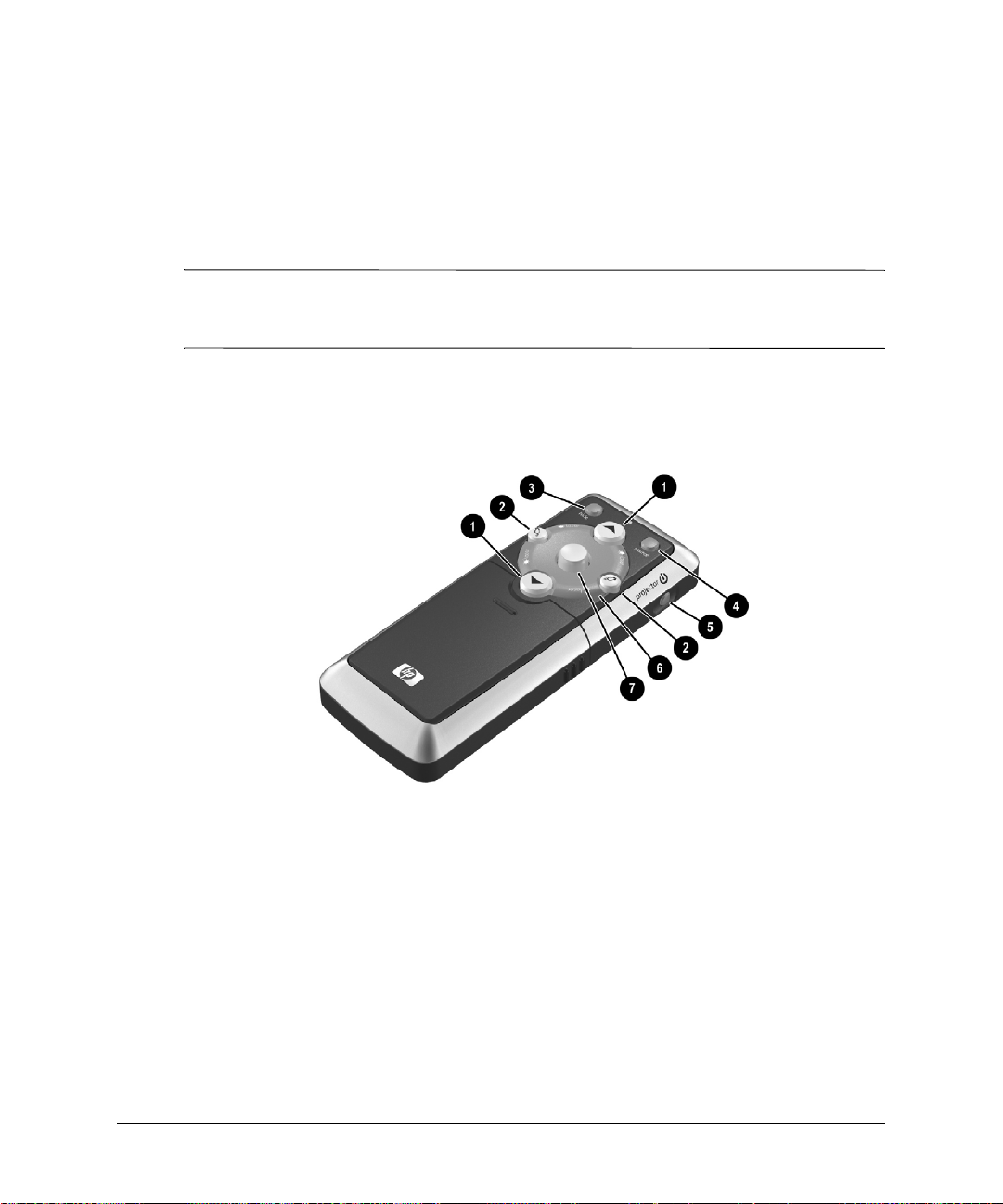
設置とセットアップ
プロジェクタの電源をオフにするには
■ プロジェクタの電源ボタンまたはリモコンの電源ボタンを押して、プロジェクタ
の電源をオフにします。
クールダウンが終了するまで、電源ボタンが点滅します。
警告: クールダウンが終了し、電源ボタンが消灯するまで、電源コードを抜いたり、主電源切
Å
断スイッチをオフにしたりしないでください。この注意事項を守らないと、プロジェクタを損
傷するおそれがあります。
リモコンを操作するには
■ プロジェクタをオン/オフするには、電源ボタン5を押します。
■ レーザポインタをオンにするには、青いレーザリング
■ 投影された画像を非表示にしたり再表示したりするには、hideボタン
■ 接続されている入力ソースを切り替えるには、sourceボタン
■ マウス操作でコンピュータを制御するには、マウスボタン
動かし、左クリック
るには、プロジェクタとコンピュータをUSB接続する必要があります。
リファレンスガイド
6を押します。
3を押します。
4を押します。
7を傾けてポインタを
2または右クリック2ボタンを押します。この機能を使用す
25
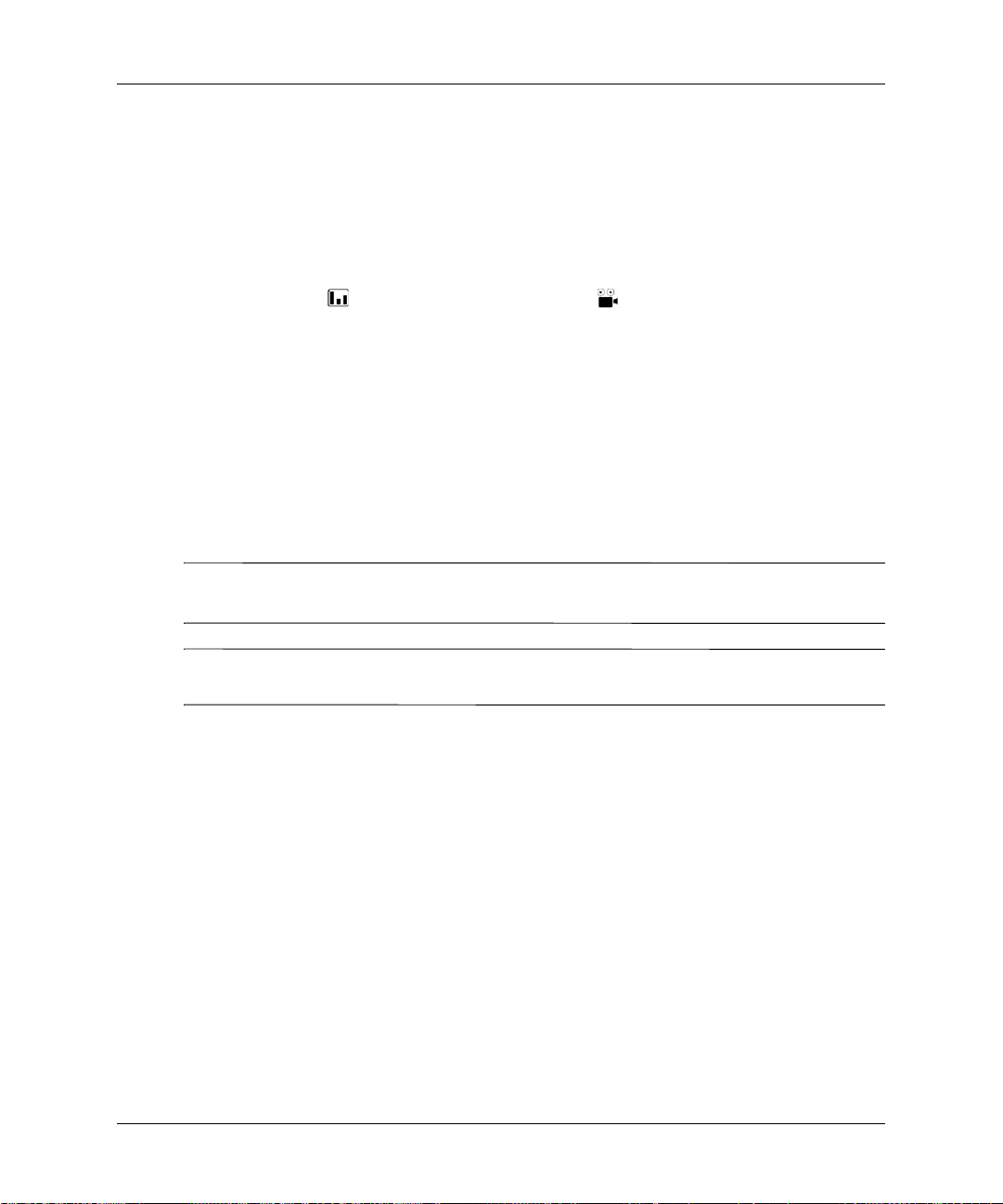
設置とセットアップ
■ コンピュータのページを上下にスクロールするには、ページアップ1およびペー
ジダウン
ピュータをUSB接続する必要があります。
■ その他のボタンを使用するには、リモコンのケースをスライドさせて開けます。
❏ 入力信号の種類に応じて最適な画像を表示するには、ビジネスグラフィック
❏ オンスクリーンメニューを使ってプロジェクタ設定を変更するには、enterを
❏ オンスクリーンメニューや調整を終了するには、back ボタンを必要な回数だ
❏ 同期を調整するには、auto syncボタンを押します。
リモコンの隠れている部分については、14ページの「リモコン」を参照してください。
9 m以内の距離から、リモコンを画面に向けるか、プロジェクタの前面または背面に
✎
向けます。
1ボタンを押します。この機能を使用するには、プロジェクタとコン
スボタン またはシアタービデオボタン を押します。
押し、矢印ボタンを使って変更を行います。詳細な手順については、34ペー
ジの「設定を変更するにはオンスクリーンメニューを使います。」を参照して
ください。
け押します。
Å
26
警告: 目を痛めないよう、リモコンのレーザ光を直接のぞき込んだり、レーザ光線を人の目に
向けたりしないでください。
プロジェクタをリセットするには
プロジェクタが全く応答しなくなった場合、電源を切断することですべての回路をリ
セットすることができます。
1. プロジェクタまたはリモコンの電源ボタンを押してプロジェクタをオフにし、
クールダウンが終わって電源ボタンの点滅が消えるまで待ちます。プロジェクタ
がオフにならない場合は、次の手順に進んでください。
2. 主電源切断スイッチをオフにし、60秒たったら。再度オンにします。
3. 電源ボタンを押してプロジェクタを再始動します。
リファレンスガイド
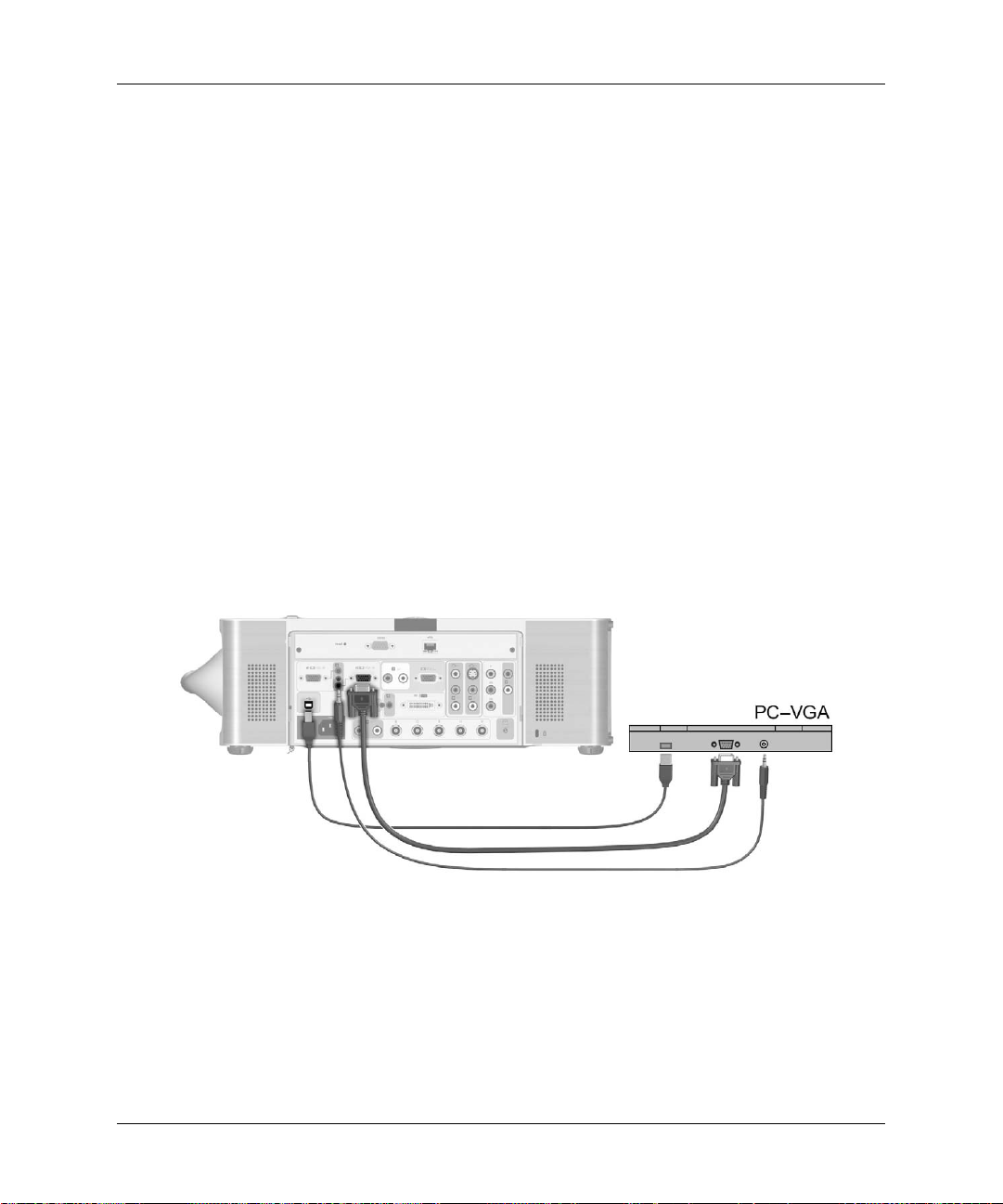
プロジェクタを最初に接続するとき
プレゼンテーションのために臨時にプロジェクタをセットアップする場合は、第3章
「プレゼンテーション」を参照してください。
このセクションでは、各種の機器をプロジェクタに接続する方法を説明します。
■ 「入力ソースを接続するには」27ページ
■ 「出力装置を接続するには」32ページ
■ 「制御機器を接続するには」33ページ
入力ソースを接続するには
VGAケーブルコネクタがあるコンピュータ
■ VGAケーブル
■ USB A/Bケーブル
■ ステレオミニプラグオーディオケーブル
設置とセットアップ
リファレンスガイド
27
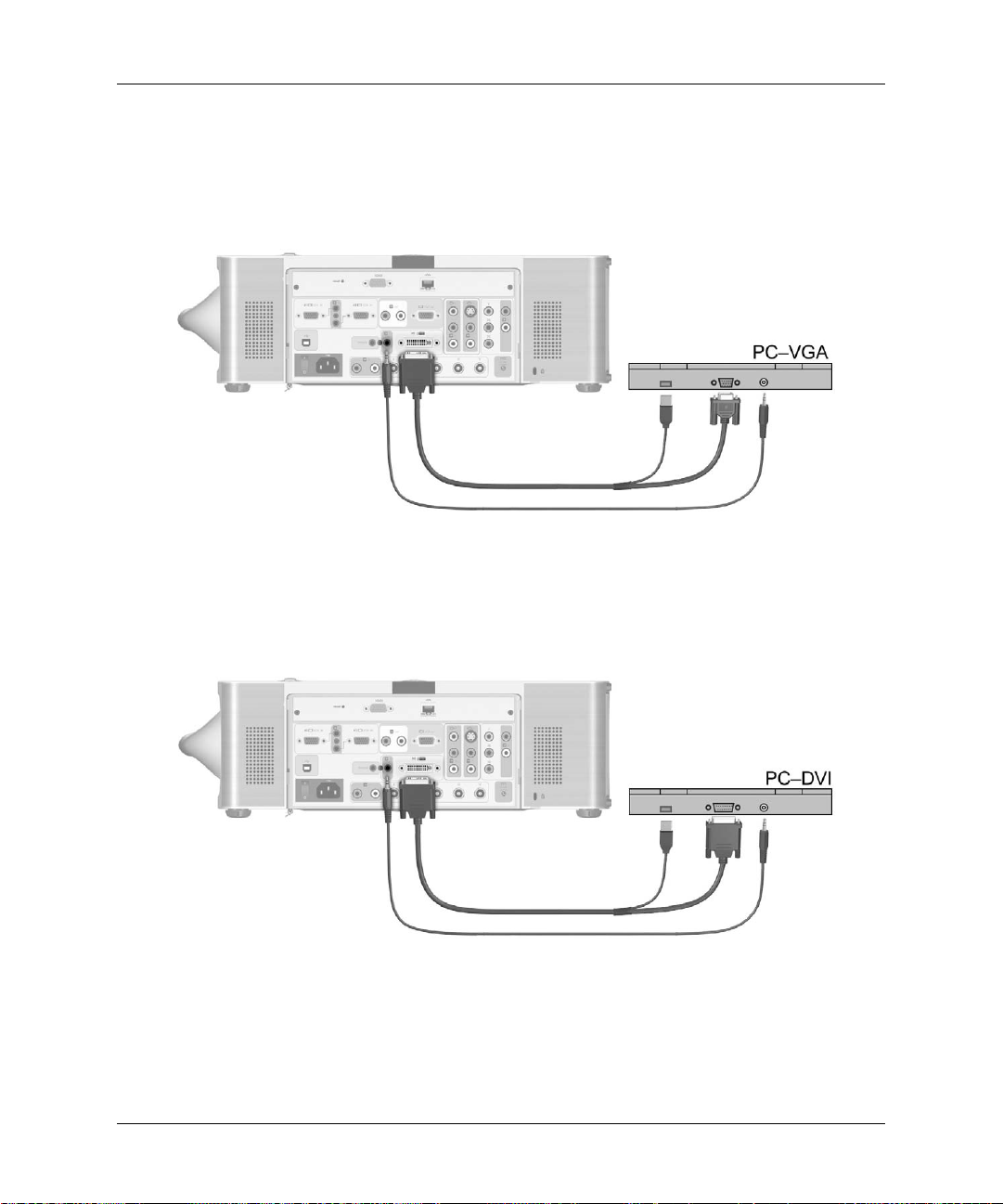
設置とセットアップ
M1-VGAケーブルコネクタがあるコンピュータ
■ M1-VGA/USBケーブル (HPより別途ご購入ください)
■ ステレオミニプラグオーディオケーブル
M1-DVIケーブルコネクタがあるコンピュータ
■ M1-DVI/USBケーブル (HPより別途ご購入ください)
28
■ ステレオミニプラグオーディオケーブル
リファレンスガイド

コンポジットビデオケーブルコネクタを持つビデオデッキ
■ RCAビデオケーブル
■ RCAステレオオーディオケーブル
Sビデオ機器の接続
■ Sビデオケーブル
■ RCAステレオオーディオケーブル
設置とセットアップ
リファレンスガイド
29
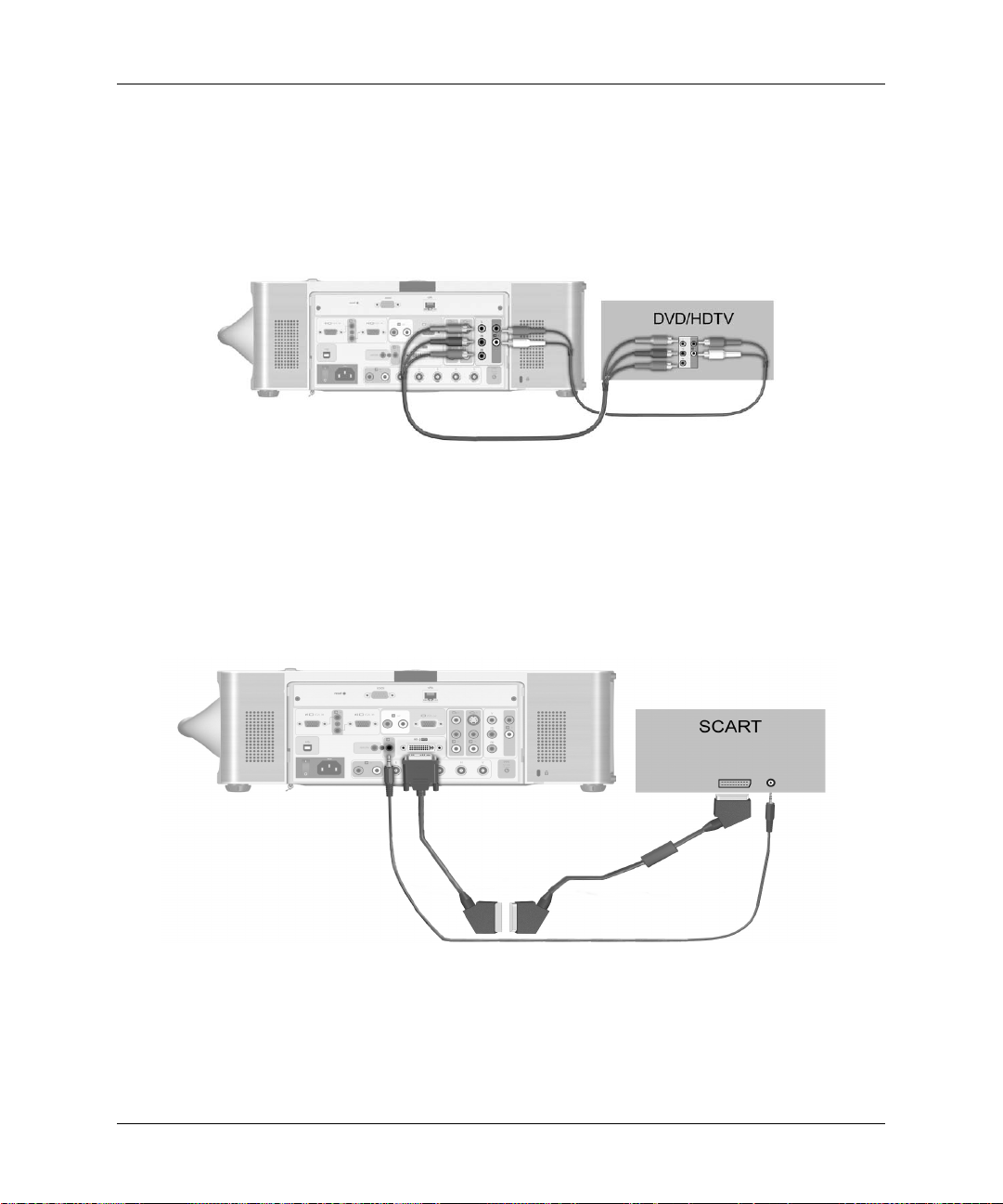
設置とセットアップ
コンポーネントビデオケーブルコネクタを持つDVDまたはHDTV
■ RCA YPbPrケーブル
■ RCAステレオオーディオケーブル
SCARTデバイス接続
■ M1-to-SCARTアダプタケーブル (HPより別途ご購入ください)
■ SCARTケーブル
30
■ ステレオミニプラグオーディオケーブル
リファレンスガイド

RGB機器の接続
■ RGBビデオBNCケーブル
■ RCAステレオオーディオケーブル
RGBS機器の接続
■ RGBSビデオBNCケーブル
■ RCAステレオオーディオケーブル
設置とセットアップ
リファレンスガイド
31

設置とセットアップ
RGBHV機器の接続
■ RGBHVビデオBNCケーブル
■ RCAステレオオーディオケーブル
出力装置を接続するには
■ VGAケーブル
32
■ RCAステレオオーディオケーブル
スピーカはアンプ付きのものを使用してください。
リファレンスガイド

制御機器を接続するには
■ 9ピンシリアルケーブル
■ 2.5 mm-3.5 mmステレオミニプラグケーブル
■ 3.5×1.3 mm DC電源ケーブル
設置とセットアップ
リアプロジェクションの場合など、設置方法によっては、リモコンからの信号がプロ
ジェクタに届かないことがあります。リモコンを使用するには以下のどれかの方法を
使います。
■ リモコン延長器を使います。延長器のケーブルをプロジェクタのリモートコネク
タに差し込みます。受光部を発表者と同じ部屋に置きます。
■ リモコンとプロジェクタをケーブルで接続します。一端が2.5 mmステレオミニプ
ラグ、他端が3.5 mmステレオミニプラグのケーブルを用意します。小さい方のプ
ラグをリモコンに、大きい方のプラグをプロジェクタのリモートコネクタに差し
込みます。
リファレンスガイド
33
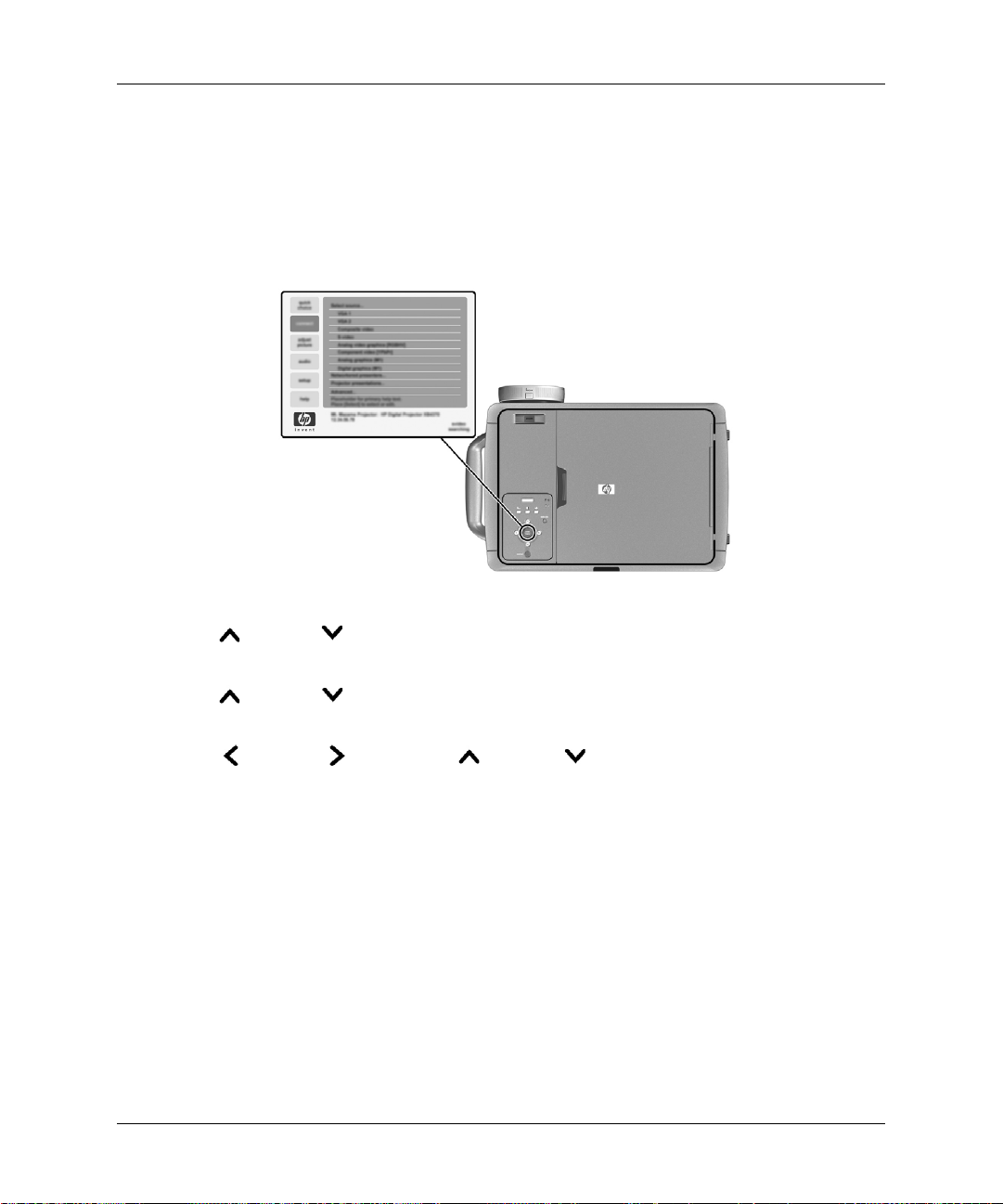
設置とセットアップ
プロジェクタの設定
設定を変更するにはオンスクリーンメニューを使います。
オンスクリーンメニューの設定は、プロジェクタのボタンまたはリモコンのボタンを
使って変更できます。
1. プロジェクタまたはリモコンのenterを押すと、オンスクリーンメニューが開きます。
34
2. 上または 下の矢印を押して目的のメニューを強調表示し、enterを押して強
調表示されたオプションを選択します。
3. 上または 下の矢印を押して目的のパラメータを強調表示し、enterを押して
強調表示されたオプションを選択します。
4. 左または 右を押すか、 上または 下を押して目的の設定を選択しま
す。一部のパラメータでは、変更中に別の画面が表示されることがあります。
5. enterを押してメニューに戻ります。
6. 別のメニューに移るには、backボタンを押してからメニューを選択します。
7. オンスクリーンメニューを閉じるには、backボタンを必要な回数だけ押します。
一定時間操作をしないでおくと、オンスクリーンメニューは閉じます。オンスクリー
ンメニューが閉じるまでの時間を変更するには、オンスクリーンメニューを開き、
セットアップ > タイムアウトを選択します。
オンスクリーンメニューの選択項目一覧は、61ページの「オンスクリーンメニューの
使用法」を参照してください。
リファレンスガイド

設置とセットアップ
ネットワークアクセスをセットアップするには
1. プロジェクタ背面のRJ-45 ネットワークポートに、CAT5のネットワークケーブル
を差し込みます。
プロジェクタの電源がオンになっている場合、ネットワークポートの左側のイン
ジケータライトがオンになり、10または100 Mb/sの接続を示します。右側のライ
トはネットワーク動作を示します。
通常の状態ではプロジェクタはDHCP(Dynamic Host Configuration Protocol)サ ー バ
からIPアドレスを取得しようとし、サーバが見つからない場合はデフォルトアドレ
スを使用します。IPアドレスは、オンスクリーンメニューの下部に表示されます。
2. プロジェクタのTCP/IPネットワーク設定を表示または変更したい場合は、プロジェ
クタの電源をオンにし、オンスクリーンメニューを開いてセットアップ > ネット
ワークを選択し、変更を入力します。DHCPサーバが動作していない場合、ネッ
トワーク管理者に適切なTCP/IP設定を問い合わせてください。
ネットワークの詳しい設定方法については、54ページの「プロジェクタの基本プ
ロパティの設定」を参照してください。
リファレンスガイド
35

設置とセットアップ
プロジェクタの固定
プロジェクタには、ケーブルとロック(コンピュータ販売店などで広く市販されてい
るKensington MicroSaverロックシステムなど)で固定するためのスロットが装備され
ています。
36
1. 机の脚などの固定された物体にケーブルを巻きつけます。ケーブルを固定物の回
りで引き結びを作り、外れないことを確認します。
2. ロック
プロジェクタにケーブルカバーが取り付けられている場合、ロックによってカバーと
プロジェクタも固定されます。
1を穴に差込み、キー 2を回します。
リファレンスガイド

この章では、プロジェクタの調整方法について説明します。この章の内容:
■ 「基本調整」37ページ
■ 「画像の調整」40ページ
基本調整
このセクションでは以下の手順を説明します。
■ 「プロジェクタの投影位置を調整するには」38ページ
■ 「焦点とズームを調整するには」39ページ
■ 「オーディオを調整するには」39ページ
2
調整
リファレンスガイド
37

調整
プロジェクタの投影位置を調整するには
■ スクリーン上の投影画像を上に上げるには、高さ調節レバーを上に押し上げた状
態で、プロジェクタの前部を持ち上げて必要な表示角度にしたあと、レバーを放
して脚を固定します。
38
■ スクリーン上の投影画像を下に下げるには、高さ調節レバーを上に押し上げた状
態で、プロジェクタの前部を押し下げたあと、レバーを放して脚を固定します。
■ 投影画像を水平にするには、後ろの2つの脚を回してネジで高さを調節します。4
つの脚はすべてこのように調節できます。
リファレンスガイド

調整
焦点とズームを調整するには
1. フォーカスリング1を回して、画像が鮮明になるように調整します。プロジェク
タが焦点を結ぶことができる距離は、1.5~14 mの範囲です。
2. ズームリング
詳細については、17ページの「設置場所の選択」を参照してください。
2を回して、画像の大きさを100%~120%の範囲で調整します。
オーディオを調整するには
1. オンスクリーンメニューを開き、オーディオを選択します。
2. オーディオ調整を設定します。
オーディオメニューでは、オーディオ入力の選択、内部スピーカのオフ、および
ミュート、音量、バランス、高音、低音などのオーディオ設定を調整できます。
すべてのオーディオ調整の説明については、61ページの「オンスクリーンメニューの
使用法」を参照してください。
リファレンスガイド
39

調整
画像の調整
このセクションでは以下の手順を説明します。
■ 「画像の種類に応じて投影画像を調整するには」40ページ
■ 「その他の画像設定を調整するには」40ページ
■ 「ウェブから調整を実行するには」41ページ
画像の種類に応じて投影画像を調整するには
プロジェクタまたはリモコンの画像モードボタンを使って、投影画像を最適化できます。
■ データプレゼンテーション用に画像を最適化するには、ビジネスグラフィックス
■ ビデオ映像用に画像を最適化するには、シアタービデオ ボタンを押します。
■ 輝度を最大にするには、超輝度 ボタンを押します ( このボタンはリモコンには
ありません)。このモードでは、画像は白黒で表示されます。
ボタンを押します。
✎
40
その他の画像設定を調整するには
オンスクリーンメニューには、画像の微調整のためのさまざまな設定が用意されてい
ます。
1. オンスクリーンメニューを開き、画像調整を選択します。
2. 必要に応じて画像調整を変更します。
画像調整メニューでは、輝度、コントラスト、白輝度、縦横比、キーストーン補
正など、画像の基本および詳細設定を行うことができます。
すべての画像調整の説明については、61ページの「オンスクリーンメニューの使用法」
を参照してください。
オンスクリーンメニューや調整を終了するには、backボタンを必要な回数だけ押します。
リファレンスガイド

調整
ウェブから調整を実行するには
インターネットにアクセスできるコンピュータがあれば、オンスクリーンメニューを
開かずにプロジェクタの調整を実行できます。ウェブインタフェースは、Microsoft
Windows 2000 およびXP、Mac OS 9 および10、Internet Explorer 5.5 以上、Netscape
Navigator 7.0以上でテストされています。
1. ネットワークに接続されたコンピュータで、インターネットブラウザを開き、プ
ロジェクタのIPアドレスをURLバーに入力し、Enterキーを押します。詳細は、53
ページの「IPアドレスを調べるには」を参照してください。
2. Projectorタブをクリックします。画面の左側にある画像調整をクリックします。
3. 画像設定を調整するには、画面右側に表示されているオプションを選択し、適用
をクリックします。
アクセス権限によりますが、プロジェクタのすべての設定がコンピュータ上のブラウ
ザから変更できます。
リファレンスガイド
41

調整
42
リファレンスガイド

この章では、コンピュータや他の装置を臨時にプロジェクタに接続する方法を説明し
ます。この章の内容:
■ 「接続と準備」43ページ
■ 「プレゼンテーションの表示」49ページ
■ 「接続の解除」51ページ
接続と準備
このセクションでは以下の手順を説明します。
■ 「VGAケーブルを使ってコンピュータを接続するには」44ページ
■ 「携帯端末を接続するには」45ページ
■ 「その他のケーブルを使ってコンピュータを接続するには」46ページ
3
プレゼンテーション
■ 「その他のビデオソースを接続するには」48ページ
他の種類の接続については、27ページの「プロジェクタを最初に接続するとき」を参
照してください。
リファレンスガイド
43

プレゼンテーション
VGAケーブルを使ってコンピュータを接続するには
1. プロジェクタのVGA1ポート1とコンピュータのVGAポート2を標準のVGAケー
ブルで接続します。
2. (オプション) リモコンをコンピュータのマウスとして使用するには、プロジェク
タのUSB出力ポート
3. (オプション) オーディオ信号を受け取るには、プロジェクタのVGA1オーディオ
ポート
デスクトップコンピュータの場合、デスクトップモニタをプロジェクタのVGA出力に
✎
接続すれば、プロジェクタスクリーンとデスクトップモニタの両方で画像を見ること
ができます。
3とコンピュータ4をUSB A/Bケーブルで接続します。
5とコンピュータ6をステレオミニプラグのケーブルで接続します。
44
リファレンスガイド

プレゼンテーション
携帯端末を接続するには
1. 携帯端末にVGA出力ポートがあることを確認してください。必要ならば、VGA出
力アクセサリカードを携帯端末に装着します。
端末端末によってはVGA出力ポートを持たないものがあります。例えば、iPAQ Pocket
✎
PCの場合、15ピンコネクタを持つVGA出力PCカードが必要です。
2. プロジェクタのVGA1ポート
VGA出力PCカード
2に接続します。
1に標準のVGAケーブルを接続し、もう一方の端を
リファレンスガイド
45

プレゼンテーション
その他のケーブルを使ってコンピュータを接続するには
M1-VGA/USB接続
1. プロジェクタのM1ポート
ブル(HPから入手可能)で接続します。
2. (オプション) リモコンをコンピュータのマウスとして使用するには、M1-VGA/USB
ケーブルのUSBプラグをコンピュータのUSBポート
3. (オプション) オーディオ信号を受け取るには、プロジェクタのM1オーディオポー
4とコンピュータ5をステレオミニプラグのケーブルで接続します。
ト
1とコンピュータのVGAポート2をM1-VGA/USBケー
3に接続します。
46
リファレンスガイド

M1-DVI/USB接続
プレゼンテーション
1. プロジェクタのM1ポート
ル(HPから入手可能)で接続します。
2. (オプション) リモコンをコンピュータのマウスとして使用するには、M1-DVI/USB
ケーブルのUSBプラグをコンピュータのUSBポート
3. (オプション) オーディオ信号を受け取るには、プロジェクタのM1オーディオポー
4とコンピュータ5をステレオミニプラグのケーブルで接続します。
ト
1とコンピュータのDVIポート2をM1-DVI/USBケーブ
3に接続します。
リファレンスガイド
47

プレゼンテーション
その他のビデオソースを接続するには
DVDプレーヤの接続
1. DVDプレーヤのYPbPrポート
ケーブルで接続します。コネクタの色分けに注意してください。
2. (オプション) オーディオ信号を受け取るには、DVDプレーヤのステレオオーディ
オポート
で接続します。コネクタの色分けに注意してください。
ビデオデッキの接続
1. ビデオデッキのコンポジットビデオコネクタ
ビデオケーブルで接続します。
2. (オプション) オーディオ信号を受け取るには、ビデオデッキのステレオオーディ
オポート
で接続します。コネクタの色分けに注意してください。
3とプロジェクタのYPbPrオーディオポート4をステレオRCAケーブル
3とプロジェクタのコンポジットオーディオポート4をRCAケーブル
1とプロジェクタのYPbPrポート2をトリプルRCA
1とプロジェクタ2をコンポジット
48
リファレンスガイド

プレゼンテーションの表示
このセクションでは、プレゼンテーション中に行える操作について説明します。
■ 「コンピュータからプレゼンテーションを行うには」49ページ
■ 「ソースを変更するには」50ページ
■ 「画面を非表示または再表示するには」50ページ
コンピュータからプレゼンテーションを行うには
1. コンピュータがプロジェクタに接続されていることを確認します。詳細は、43ペー
ジの「接続と準備」を参照してください。
2. コンピュータとプロジェクタの電源がオンになっていることを確認します。詳細
は、24ページの「プロジェクタの電源をオンにするには」を参照してください。
コンピュータの画面がスクリーンに投影されていない場合、ファンクションキー (Fn
✎
+ F4など)を押してコンピュータのビデオポートを有効にする必要がある場合があり
ます。プロジェクタに付属するビデオポートカードを参照してください。
プレゼンテーション
3. 投影画像を調整したい場合は、40ページの「画像の調整」を参照してください。
4. リモコンを使ってプレゼンテーションを効果的に行うことができます。詳細につ
いては、25ページの「リモコンを操作するには」を参照してください。
❏ プレゼンテーションのページを移動するには、 ページアップまたは
❏ マウスポインタを動かすには、マウスボタンを傾けます。
❏ レーザポインタをオンにするには、レーザリングを押します。
警告: 目を痛めないよう、リモコンのレーザ光を直接のぞき込んだり、レーザ光線を人の
Å
目に向けたりしないでください。
マウスや ページアップ ページダウン操作を行う場合、9m以内の距離からリモコ
✎
ンをスクリーンに向けるか、プロジェクタの前面または背面に向けます。
これらの操作を行うには、プロジェクタとコンピュータをUSB 接続する必要があります。
リファレンスガイド
ページダウンボタンを押します。
49

プレゼンテーション
ソースを変更するには
■ プロジェクタまたはリモコンのsourceボタンを押すか、
■ オンスクリーンメニューを開き、入力を選択し、入力ソースが接続されているポー
トを選択します。
画面を非表示または再表示するには
画面を一時的に聴衆から見えないようにすることができます。
■ リモコンの hide ボタンを押します。もう一度hideボタンを押すまで、画面は空白
になります。
Microsoft PowerPointを使用する場合、BキーまたはWキーを押すことで画面を非表示
✎
にすることもできます。もう一度BキーまたはWキーを押すまで、画面は空白になり
ます。
50
リファレンスガイド

接続の解除
注意: プロジェクタのクールダウンが終了し(ファンが停止)、電源ボタンのライトの点滅が消え
Ä
るまで、プロジェクタの電源コードを抜いたりスイッチをオフにしたりしないでください。こ
れは、ランプの寿命を低下させるのを防ぐためです。
1. プロジェクタの電源ボタンまたはリモコンの電源ボタンを押して、プロジェクタ
の電源をオフにします。
クールダウンが終了するまで、電源ボタンが約2分間点滅します。その後、プロ
ジェクタはスタンバイモードに入り、ネットワーク接続は維持されます。
2. クールダウン中にビデオ機器やオーディオ機器の接続をプロジェクタから取り外
してもかまいませんが、電源コードは取り外さないでください。
プロジェクタがネットワークに接続されている場合、主電源切断スイッチをオフにし
✎
たり、電源コードを抜いたりしないでください。電源を遮断すると、ネットワーク接
続が切断されます。
3. 電源を抜いたりプロジェクタを移動したりする場合は、電源ボタンライトの点滅
が消えてからにしてください。その後、プロジェクタ背面の主電源切断スイッチ
をオフにし、電源コードを抜きます。
プレゼンテーション
クールダウン中にプロジェクタの電源をオンにしようとしても、オンにはなりませ
ん。クールダウンが終了し、電源ボタンの点滅が消えてからオンにしてください。
リファレンスガイド
51

プレゼンテーション
52
リファレンスガイド

この章では、プロジェクタを管理する方法を説明します。プロジェクタがネットワー
クに接続されている場合、プロジェクタの内蔵ウェブサーバにアクセスすることによ
り、同じ室内にいなくても別の場所からプロジェクタを集中管理することができま
す。プロジェクタの現在のステータスのチェック、設定の変更、自動シャットダウン
時間の設定、ファームウェアのアップグレードといった作業を、すべてリモートで実
行できます。
ウェブインタフェースは、Microsoft Windows 2000 およびXP、Mac OS 9および10、
Internet Explorer 5.5以上、Netscape Navigator 7.0以上でテストされています。
この章の内容:
■ 「プロジェクタの管理」53ページ
■ 「プロジェクタのアップグレード」56ページ
プロジェクタの管理
4
システム管理
このセクションでは以下の手順を説明します。
■ 「IPアドレスを調べるには」53ページ
■ 「プロジェクタの基本プロパティの設定」54ページ
■ 「電子メール通知の設定」55ページ
■ 「設定変更を保護するには」55ページ
IPアドレスを調べるには
■ プロジェクタまたはリモコンのenterを押して、オンスクリーンメニューを開きま
す。メニューの下部に数字の列で示されているIPアドレスを記録します。
backボタンを押してメニューを閉じます。
リファレンスガイド
53

システム管理
プロジェクタの基本プロパティの設定
1. ネットワークに接続されたコンピュータで、インターネットブラウザを開き、プ
2. 表示または変更したいプロパティに応じて、以下の表に示す場所にアクセスして
3. 必要な変更を行ってApplyをクリックします。
プロジェクタのプロパティの変更
プロジェクタのプロパティ ウェブインタフェースでの位置
ロジェクタのIPアドレスをURLバーに入力し、Enterを押します。詳細は、53ペー
ジの「IPアドレスを調べるには」を参照してください。
ください。
ステータス
ウェブインタフェース言語
画像とオーディオ* プロジェクター
基本ネットワーク設定* ネットワーク > TCP/IP (特定モデルではケーブル接続
詳細ネットワーク設定
*これらのプロパティはオンスクリーンメニューにも用意されています。
Home > Device Info
Home > Select Language
ネットワーク)
Networking
54
リファレンスガイド

システム管理
電子メール通知の設定
何らかの重大なイベントが発生したときに、指定した宛先にプロジェクタから電子
メールを送信させることができます。
1. ネットワークに接続されたコンピュータで、インターネットブラウザを開き、プ
ロジェクタのIPアドレスをURLバーに入力し、Enterを押します。詳細は、53ペー
ジの「IPアドレスを調べるには」を参照してください。
2. Managementタブをクリックし、画面の左側のAlertsをクリックします。
3. 電子メールアラートを生成するイベントを選択します。
4. アラートを受信する電子メールアドレスを入力します。
5. プロジェクタが電子メールを送信するために使用するSMTP(Simple Mail Transfer
Protocol)サーバのIPアドレスを入力します。SMTPサーバは受信者にメッセージを
転送します。
6. Applyをクリックします。
設定変更を保護するには
1. ネットワークに接続されたコンピュータで、インターネットブラウザを開き、プ
ロジェクタのIPアドレスをURLバーに入力し、Enterを押します。詳細は、53ペー
ジの「IPアドレスを調べるには」を参照してください。
2. ネットワークタブをクリックし、画面の左側の管理者アカウントをクリックします。
3. パスワードを入力し、確認のためもう一度入力します。
すべてのアクセスと設定パラメータの変更には、このパスワードを使用する必要
があります。パスワードを無効にするには、パスワードを削除してフィールドを
空白にします。
4. Applyをクリックします。
リファレンスガイド
55

システム管理
プロジェクタのアップグレード
このセクションでは以下の手順を説明します。
■ 「ファームウェアをアップデートするには」56ページ
■ 「追加レンズを取り付けるには」57ページ
■ 「接続モジュールを交換するには」59ページ
ファームウェアをアップデートするには
HPではプロジェクタの性能改善のために、プロジェクタのファームウェアの最新バー
ジョンを随時リリースしています。プロジェクタのファームウェアバージョンはオン
スクリーンメニュー (ヘルプ > このプロジェクタについて) およびホームタ ブ の ウ ェ
ブインタフェースに表示されます。最新バージョンの有無はhttp://www.hp.com/go/
proj_firmware をご確認ください。
ウェブ方式
1. ネットワークに接続されたコンピュータで、インターネットブラウザを開き、プ
ロジェクタのIPアドレスをURLバーに入力し、Enterキーを押します。詳細は、53
ページの「IPアドレスを調べるには」を参照してください。
56
2. プロジェクタの電源がオンの場合は、電源ボタンを押してオフにします。または、
ブラウザのプロジェクタタブで電源ボタンをクリックしても電源をオフにするこ
とができます。
3. Managementタブをクリックし、画面の左側のFirmware Upgradeをクリックします。
4. ウェブ上のアップグレードファイルを検索するためのリンクをクリックし、最新
のアップグレードファイルをダウンロードします。
5. プロジェクタのFirmware Upgradeページに戻り、Browseをクリックします。次
に、ダウンロードしたファイルを選択します。
6. アップグレードボタンを押して、アップグレードプロセスを開始します。画面に
表示される指示に従います。
リファレンスガイド

システム管理
追加レンズを取り付けるには
プロジェクタの距離と画像サイズが部屋の配置に合わない場合、追加レンズを使うこ
とで解決する場合があります。
スクリーンとの距離、スクリーンの幅、レンズのサイズなどを調節する場合は、以下
の表を参考にしてください。
レンズの範囲の説明
レンズ 距離 距離と幅の比
短焦点レンズ 1.5~12 m 1.56~1.88
ノーマルレンズ 1.5~14 m 1.98~2.38
長焦点レンズ 1.5~18 m 2.35~2.81
1. レンズカバーが外れていることを確認してください。
2. フォーカスリングを反時計回りに最後まで回します。
リファレンスガイド
57

システム管理
3. フォーカスリングの取外し用ラッチ1を押したまま、リングを反時計回りに止ま
4. レンズとプロジェクタの印を合わせます。追加レンズをメインレンズのスロット
るまで回し
に差し込み
2、リングを引き抜きます3。
1、レンズがかちっとはまるまで時計回りに回します2。
58
リファレンスガイド

接続モジュールを交換するには
1. プロジェクタの電源をオフにし、電源コードを抜きます。
システム管理
2. カバーを開けます
3. 背面の赤外線受光部のすぐ後ろにあるネジを取り外します
4. プロジェクタ背面の接続モジュールの表板にある2本のネジ
5. モジュールをプロジェクタから取り出します。
接続モジュールを取り付けるには上の手順を逆に実行します。
1。
4
2。
3を緩めます。
リファレンスガイド
59

システム管理
60
リファレンスガイド

この章では、プロジェクタのメンテナンス方法について説明します。この章の内容:
■ 「オンスクリーンメニューの使用法」61ページ
■ 「日常のメンテナンス」68ページ
オンスクリーンメニューの使用法
以下の各表は、本書刊行時点でのオンスクリーンメニューの全機能の一覧です。
ファームウェアのバージョンが異なる場合、一部のメニューがここに示すものと異な
る可能性があります。
■ 「クイックセレクトメニュー」62ページ
■ 「入力メニュー」62ページ
■ 「画像調整メニュー」64ページ
■ 「オーディオメニュー」66ページ
5
メンテナンス
■ 「セットアップメニュー」66ページ
■ 「ヘルプメニュー」67ページ
オンスクリーンメニューや調整を終了するには、backボタンを必要な回数だけ押します。
✎
リファレンスガイド
61

メンテナンス
クイックセレクトメニュー
このメニューは、他のメニューの機能のうち頻繁に用いられるものをすばやく呼び出
すために使います。お使いのプロジェクタのメニュー内容は下に示すものと異なる可
能性があります。
クイックセレクト
輝度 画像を明るくしたり暗くしたりします。
コントラスト 画像の明るい部分と暗い部分の差を調整します。
キーストーン補正 画像の台形歪みを補正します。この機能は、プロジェク
キーストーン補正のリセット キーストーン補正を0にリセットします。
非表示 スクリーンの画像をすべて非表示にします。
入力メニュー
タ位置の中心からのずれを補正する働きをします。
62
このメニューはファームウェアの旧バージョンの接続メニューと同じです。説明図に
ついては、12ページの「バックパネル」を参照してください。
入力
VGA #1
VGA #2
コンポジットビデオ 黄色のコンポジットポート( バックパネルのSビデオポー
VGA1 ポートへの入力を示します。VGA1 は通常、プロ
ジェクタとコンピュータを接続するために用いられま
す。このポートは通常コンピュータに接続されます。こ
の入力は通常はグラフィックス入力と見なされます。
VGA2 ポートへの入力を示します。VGA2 は通常、プロ
ジェクタとコンピュータを接続するために用いられま
す。このポートは通常コンピュータに接続されます。こ
の入力は通常はグラフィックス入力と見なされます。
トの左側の入力)への入力を示します。このポートは通常
テレビやビデオデッキに接続されます。この入力は通常
はビデオ入力と見なされます。
リファレンスガイド

メンテナンス
入力 (
続き
)
Sビデオ Sビデオポートへの入力を示します。これは通常、ビデオ
デッキ、ビデオカメラ、DVDプレーヤなどのビデオ装置
に接続します。この接続は通常はビデオ入力と見なされ
ます。
コンポーネントビデオ(YPbPr) 3コネクタのYPbPrポートへの入力を示します。これは
DVDプレーヤなどの高品質のビデオ装置に接続します。
アナログビデオ(RGBHV) 5コネクタのRGBHVポートへの入力を示します。これは
通常、3、4、5個のコネクタを持つアナロググラフィック
ス装置に接続します。RGB、RGBS、RGBHV、YPbPr、
YCbCrの信号タイプを自動的に検出します。この接続は
通常はグラフィックス入力と見なされます。
デジタル/アナログ画像(M1) M1ポートへのデジタルまたはアナログ入力を示します。
このポートには、アナログVGAおよびSCART装置や、デ
ジタルDVI(Digital Video Interface)装置など、何種類かの
装置を接続します。この接続は、装置によってはグラ
フィックスまたはビデオ入力と見なされます。
ソースの自動検出 プロジェクタが入力信号を自動検出し、次に検出された
ソースを自動的に表示するかどうかを設定します。
リファレンスガイド
63

メンテナンス
画像調整メニュー
画像調整
画像モード 画像の種類に応じてカラーパレットを調整します。コン
白輝度 白い領域の輝度を設定します。
輝度 画像を明るくしたり暗くしたりします。
コントラスト 画像の明るい部分と暗い部分の差を調整します。
カラースペース コンポーネント入力の一部で、入力ソースが使用してい
キーストーン補正 画像の台形歪みを補正します。この機能は、プロジェク
ピュータプレゼンテーション、ビデオ出力、高輝度グレー
スケール出力のそれぞれに合わせて、画像を最適化でき
ます。画像モードを変更するボタンは、リモコンとプロ
ジェクタにあります。
る信号エンコーディングのタイプを選択します。プロ
ジェクタの選択をオーバライドすることもできます。
タ位置の中心からのずれを補正する働きをします。
64
キーストーン補正のリセット キーストーン補正を0にリセットします。
縦横比 画像の比率を選択します。
• 自動調整 を選択すれば、ほとんどの入力に対して自
動的に適応します。
• ワイドスクリーン画像が引き伸ばされたように見え
る場合は、16:9を選択します。
• 投影エリア全体に画像を拡大するには、全画面を選
択します。
• 入力画像の1ドットを投影画像の1ドットに対応させ
るには、1-to-1を選択します。
拡大 画像の一部分を拡大してスクリーンいっぱいに投影します。
詳細画像設定 > 詳細画像設定を調整します。
彩度 色の彩度を調整します。
リファレンスガイド

メンテナンス
画像調整 (
ビデオ設定のリセット ビデオ設定をデフォルトの設定に戻します。
続き
)
色合い 色を赤または緑の方向にずらします。
鮮明度 画像の鮮明度を調整します。
色温度 色を赤または青の方向にずらします。
自動同期 プロジェクタを入力信号に再同期させます。信号の変化
に応じた補正が可能です。
垂直位置 画像を投影領域内で上下に移動します。
水平位置 画像を投影領域内で左右に移動します。
周波数 コンピュータのグラフィックスカードに応じてプロジェ
クタのタイミングを調整します。
トラッキング プロジェクタをコンピュータのグラフィックスカードと
同期します。
リファレンスガイド
65

メンテナンス
オーディオメニュー
オーディオ
ミュート オーディオ出力を停止します。
音量 音の大きさを調整します。
バランス 左右の音の大きさを調整します。
高音 高周波数の音の大きさを調整します。
低音 低周波数の音の大きさを調整します。
オーディオ入力の選択 ビデオソースとは別に、オーディオ入力のソースを選択
内蔵スピーカー 内蔵スピーカのオン/オフを設定します。オーディオ出力
オーディオ設定のリセット オーディオオ設定をデフォルトの設定に戻します。
します。
を外部オーディオシステムに接続する場合に使用します。
66
セットアップメニュー
セットアップ
言語 メニューの言語を選択します。
ランプセーバー ランプの寿命を延ばすために、ランプの出力を低く設定
します。
プロジェクターの配置 プロジェクタの向き(正立/倒立、スクリーン前/後)に応じ
て画像を調整します。向きに合わせて画像を反転したり
裏返したりします。
ソースを有効にする 入力ソースごとに、プロジェクタが入力を検出する際に
対象とするか無視するかを設定します。
メニューのタイムアウト オンスクリーンメニューを閉じるまでの入力待ち時間を
設定します。
リファレンスガイド

メンテナンス
セットアップ (
ネットワーク >TCP/IPネットワークパラメータを設定します。詳細は
DHCP
IPアドレス DHCPを使用しない場合に、プロジェクタのIPアドレス
サブネットマスク DHCPを使用しない場合に、プロジェクタのサブネット
ゲートウェイ DHCPを使用しない場合に、プロジェクタのゲートウェ
ランプ時間のリセット 新しいランプの場合は、使用時間をリセットします。
プロジェクターのリセット ほとんどのメニューの設定値をデフォルト値に戻します。
続き
)
ネットワーク管理者にお問い合わせください。
プロジェクタのIPアドレスの割り当てにDHCPサーバを
使用するかどうかを設定します。電源を接続するたびに
固定IPアドレスを使用する場合は、DHCPは設定しない
でください。
を設定します。
マスクを設定します。
イアドレスを設定します。
ヘルプメニュー
ヘルプ
このプロジェクターについて プロジェクタの情報とステータスを表示します。
診断テスト プロジェクタとリモコンの動作をチェックするためのテ
リファレンスガイド
ストを表示します。
67

メンテナンス
日常のメンテナンス
このセクションでは以下の手順を説明します。
■ 「プロジェクタのステータスを見るには」68ページ
■ 「プロジェクタのレンズを清掃するには」68ページ
■ 「ランプモジュールを交換するには」69ページ
■ 「リモコンの電池を交換するには」70ページ
プロジェクタのステータスを見るには
■ オンスクリーンメニューを開き、ヘルプ > このプロジェクターについてを選択し
ます。画面にプロジェクタの情報とステータスが表示されます。
プロジェクタのレンズを清掃するには
■ レンズ表面を損傷したり傷付けたりしないため、脱イオン処理したきれいな乾い
た空気でレンズから埃を吹き飛ばしてください。
Ä
68
この方法で不十分な場合は、次の方法を使ってください。
■ きれいな乾いた布で、レンズを同一方向に拭きます。レンズ表面を往復させて拭
かないようにしてください。
布が汚れていたり、レンズに汚れが付いた場合は、布を洗ってください。布が洗っ
てもきれいにならない場合、あるいは生地が傷んでいる場合は、別の布を使って
ください。
注意: 清掃には以下のような特別な注意が必要です。
■ レンズ表面に液体やクリーナーを直接吹き付けることは絶対にしないでください。クリー
ナーがレンズを損傷するおそれがあります。
■ 清掃用の布を洗う際に柔軟剤を使用したり、乾かすときに柔軟シートを使用したりするこ
とは避けてください。布に付いた化学物質がレンズの表面を損傷するおそれがあります。
■ 清掃用の布がレンズに触れたままで長時間保管しないでください。布の染料がレンズに移
るおそれがあります。布を空気中に放置しておくと汚れるおそれがあります。
リファレンスガイド

ランプモジュールを交換するには
警告:
Å
■ 寿命に近づいたランプは、割れるおそれがあります。怪我を避けるため、ランプカバーを
取り外す際には割れたガラスがないかどうか注意してください。天吊りの場合、ランプモ
ジュールを取り外す際は目の保護用のゴーグルと手袋を着用してください。ランプが割れ
ている場合は、修理が必要な可能性があるのでHPまでご連絡ください。
■ ランプアセンブリは動作中は非常な高温になるので、30分以上たってからランプカバーを
開けてランプモジュールを取り外してください。クールダウン中にカバーを開けると、カ
バーの安全スイッチによって電源が切れ、ファンが停止するため、クールダウン時間が延
びます。
1. プロジェクタをオフにし、約30分間冷却します。
メンテナンス
2. プロジェクタ上部のカバーを開けます
3. プラスドライバを使って、ランプモジュールを保持している3 個のネジ
ます。
4. ハンドルを持ち上げて
注意: プロジェクタ内部の部品には触れないで下さい。プロジェクタ内部の精密部品は簡単に
Ä
破損する場合があります。
3、プロジェクタからランプモジュールを取り外します4。
1。
2を外し
5. 新しいランプモジュールを挿入し、3個のネジを締めます。
リファレンスガイド
69

メンテナンス
6. カバーを閉じます。
7. プロジェクタの電源をオンにします。ウォームアップ時間が過ぎてもランプが点
8. オンスクリーンメニューを開き、セットアップ > ランプ時間のリセットを選択し
警告: ランプには少量の水銀が含まれています。ランプが破損した場合は、破損が起きた部屋
Å
を十分に換気してください。ランプの廃棄は、環境汚染防止のために法律で規制されている可
能性があります。廃棄またはリサイクルの方法については、各自治体または電子工業会
(www.eiae.org)にお問い合わせください。
リモコンの電池を交換するには
1. リモコンのケースをスライドさせて開けると、電池室が現れます。
灯しない場合は、もう一度ランプを取り付けてみてください。
ます。
2. リモコンの裏側の電池カバー
3. 古い電池を取り出し、新しい単4電池2個を入れます
4. 電池カバーを取り付けます。
古い電池を廃棄する場合は、電池の廃棄またはリサイクルに関する規制について、自
治体または廃棄業者にお問い合わせください。
1を開けると電池が現れます。
2。
70
リファレンスガイド

この章では、起きうる問題とそれらへの対処に関するヒントを紹介します。この章の
内容:
■ 「トラブルシューティングのヒント」71ページ
■ 「プロジェクタのテスト」81ページ
トラブルシューティングのヒント
このセクションを使用するには、発生した問題に最も近い例を探し、問題が解決する
まで解決方法を1つずつ試してみてください。記載されているヒントで問題が解決し
ない場合は、HPまでご連絡ください。プロジェクタに付属する『サポートガイド』も
ご参照ください。このセクションの内容:
■ 「始動時の問題」72ページ
■ 「画像の問題」73ページ
6
トラブルシューティング
■ 「音声の問題」77ページ
■ 「停止の問題」78ページ
■ 「リモコンの問題」79ページ
■ 「ネットワークの問題」79ページ
リファレンスガイド
71

トラブルシューティング
始動時の問題
ライトが点灯せず、音もしない場合:
プロジェクタは始動したが、画像が投影されない場合:
❏ 電源ケーブルがプロジェクタにしっかり接続されており、ケーブル
のもう一方の端が通電している電源コンセントに差し込まれている
ことを確認します。
❏ 主電源切断スイッチがオフ(0)でなくオン(1)になっていることを確認
します。
❏ プロジェクタのカバーが閉まってラッチで固定されていることを確
認します。
❏ 電源ボタンをもう一度押します。
❏ 主電源切断スイッチをオフにし、60秒後に再度オンにしてプロジェク
タをリセットします。
❏ レンズキャップが取り外されていることを確認します。
❏ ランプインジケータが点灯している場合は、ランプモジュールを交
換するか取り付け直します。
72
❏ 温度インジケータが点灯している場合、プロジェクタをオフにして
クールダウンしてから再始動します。警告ライトがまた点灯する場
合、HPにご連絡ください。
プロジェクタからカチカチ音がする場合、プロジェクタのランプが点灯せず、
警告ライトが点灯する場合:
❏ プロジェクタのランプの温度が上がりすぎて点灯できません。プロ
ジェクタをオフにしてクールダウンしてから再始動します。
❏ プロジェクタのランプの接続が不良です。プロジェクタの電源をオ
フにし、冷却するまで待ちます。その後、ランプモジュールを取り
外して取付け直します。
❏ プロジェクタのランプが寿命に達しています。ランプを交換してく
ださい。
リファレンスガイド

トラブルシューティング
画像の問題
スクリーンに画像が表示されないが、HPの起動画面は表示される場合:
❏ プロジェクタまたはリモコンのsourceボタンを押します。
❏ ノートブックまたはデスクトップコンピュータのスクリーンセー
バー機能をオフにします。
❏ コンピュータ接続の場合、ノートブックコンピュータの外部ビデオ
ポートがオンになっていることを確認します。プロジェクタに付属
するビデオポートカードを参照してください。例えば、一部のノー
トブックでは、Fn + F4ファンクションキーを押して外部ビデオポー
トをオンにする必要があります。
❏ 正しい入力ソースが接続されていることを確認します。オンスク
リーンメニューを開き、入力を選択します。次に、機器が接続され
ている正しい入力ソースを設定します。
❏ 入力ポートの自動検出が使用可能になっていることを確認します。
オンスクリーンメニューを開き、セットアップ > ソースを有効にす
るを選択します。
❏ 自動検出が使用可能になっていることを確認します。オンスクリー
ンメニューを開き、入力 > ソースの自動検出を選択します。
正しくない入力ソースが表示される場合:
画像の焦点が合っていない場合:
リファレンスガイド
❏ プロジェクタまたはリモコンのsource(ソース)ボタンを押して、別の
アクティブな入力ソースを選択します。
❏ 正しい入力ソースが接続されていることを確認します。オンスク
リーンメニューを開き、入力を選択します。続いて、正しい入力ソー
スを設定します。
❏ 入力ポートの自動検出が使用可能になっていることを確認します。
オンスクリーンメニューを開き、セットアップ > ソースを有効にす
るを選択します。
❏ 自動検出が使用可能になっていることを確認します。オンスクリー
ンメニューを開き、入力 > ソースの自動検出を選択します。
❏ レンズキャップが取り外されていることを確認します。
❏ オンスクリーンメニューを表示しながら、フォーカスリングを調整
します(画像の大きさは変化しないはずです。変化する場合はフォー
カスでなくズームを調整しています)。
73

トラブルシューティング
画像が上下逆または反転状態で表示される場合:
画像が小さすぎるか大きすぎる場合:
❏ 投影スクリーンがプロジェクタから1.5~14 mの距離にあることを確
認します。長焦点用追加レンズを使用している場合はこれより遠距
離にもできます。
❏ コンピュータ接続の場合、コンピュータの表示解像度を1024×768に
設定します。
❏ 投影レンズを見て、汚れていたら清掃します。
❏ プロジェクタの位置設定が間違っています。オンスクリーンメ
ニューを開き、セットアップ > プロジェクターの配置を選択して、
正しい設定を選択します。
❏ プロジェクタ上部にあるズームリングを調整します。
❏ プロジェクタが投影スクリーンから1.5~14 mの距離にあることを確
認します。
❏ オンスクリーンメニューを開き、画像調整 > 縦横比を選択します。
自動調整に設定します。ワイドスクリーン画像の場合は、縦横比を
16:9に設定します。
❏ 詳細については、57 ページの「追加レンズを取り付けるには」を参
照してください。
74
画像に台形歪みがある場合:
❏ プロジェクタができるだけスクリーンの中央に位置し、スクリーン
の下端または上端と同じ高さになるように調節します。
❏ オンスクリーンメニューを開き、画像調整 > キーストーン補正を選
択します。必要に応じて水平または垂直設定を調整します。
表示画像がスクロールしたり切れたりする場合:
❏ プロジェクタまたはリモコンのauto-sync(自動同期)ボタンを押します。
❏ ズーム機能がオンになっている場合は、enterを押してズームをキャ
ンセルします。
❏ コンピュータ接続の場合は、すべての電源をオフにしたあと、まず
プロジェクタをオンにしてからノートブックまたはデスクトップコ
ンピュータの電源をオンにします。
❏ コンピュータ接続の場合、上記の手順で表示画像が直らなかった場
合、ノートブックまたはデスクトップコンピュータの解像度を1024
×768に調整します。
リファレンスガイド

画像が点滅したり不安定になったりする場合:
❏ プロジェクタのパネルまたはリモコンのauto-sync(自動同期)ボタンを
押します。
❏ コンピュータ接続の場合、表示解像度を1024×768に設定します。
❏ オンスクリーンメニューを開き、画像調整 > 詳細画像設定を選択し
ます。周波数またはトラッキングを調整します。
画像が引き伸ばされている場合:
❏ オンスクリーンメニューを開き、画像調整 > 縦横比を選択し、 自動
調整に設定します。ワイドスクリーン画像の場合は、縦横比を16:9
に設定します。または、縦横比を1-to-1 に設定します。
コンピュータ画面から画像が消える場合:
❏ ノートブックコンピュータでは、外部VGAポートと内蔵画面の両方
をオンにできる場合があります。コンピュータのマニュアルまたは
プロジェクタのビデオポートガイドを参照してください。
❏ デスクトップコンピュータの場合、プロジェクタのVGA出力ポート
にモニタを接続する方法があります。
トラブルシューティング
投影画像の色がわずかに違って見える場合:
リファレンスガイド
❏ プロジェクタのビジネスグラフィックスボタンが点灯している場
合、プロジェクタまたはリモコンのシアタービデオボタンを押して
みます。
❏ オンスクリーンメニューを開き、画像調整 > 詳細画像設定を選択し
ます。必要に応じて詳細設定を変更します。
❏ オンスクリーンメニューを開き、画像調整 > カラースペースを選択
します。選択を変更します。
❏ オンスクリーンメニューを開き、ヘルプ > 診断テストを選択します。
カラーテストを実行します。
75

トラブルシューティング
投影画像の色が全く違って見える場合:
画像設定が完全に間違っており、修正できない場合:
❏ プロジェクタのスーパーブライトボタンが点灯している場合、画像
はグレースケールで表示されています。カラーを表示するには、プ
ロジェクタまたはリモコンのビジネスグラフィックスボタンまたは
シアタービデオボタンを押します。
❏ YPbPrまたはRGB入力装置の場合は、ビデオコネクタがすべて正しく
対応していることを確認します。
❏ ケーブルコネクタのピンが曲がったり折れたりしていないことを確
認します。
❏ オンスクリーンメニューを開き、画像調整 > カラースペースを選択
します。選択を変更します。
❏ オンスクリーンメニューを開き、ヘルプ > 診断テストを選択します。
カラーテストを実行します。
❏ 画像設定をデフォルトの設定に戻します。以下の問題を参照してく
ださい。
❏ 投影設定をデフォルトの設定に戻します。デフォルト設定に戻すに
は、プロジェクタのback、up-arrow、auto syncボタンを同時に5秒間
押し続けます(この操作を行ってもネットワーク設定はリセットされ
ません)。
76
DVIデバイスで画面にエラーメッセージや無意味な画像が表示される場合:
❏ 高品位デジタルソースの一部には、HDCP(High-bandwidth Digital-Content
Protection)によるコンテンツ保護が組み込まれています。この種のコ
ンテンツはこのプロジェクタでは表示できません。装置にYPbPrなど
の別の出力ポートがある場合、そちらをプロジェクタに接続してみ
てください。
特定の入力に対してVGAモニタに不良画像が表示される場合:
❏ ある種のVGAモニタをVGA出力ポートに接続した場合、コンピュー
タのグラフィックス入力は正常に表示されますが、ビデオ入力に対
しては空白または無意味な映像が表示されます。この場合、別の種
類のモニタを使用してください。
プロジェクタがすべての操作に応答しない場合:
❏ 可能ならプロジェクタをオフにします。主電源切断スイッチをいっ
たんオフにして、60秒後にプロジェクタの電源をオンにします。
リファレンスガイド

音声の問題
プロジェクタから音が全く出ない場合:
❏ プロジェクタと入力デバイスがオーディオケーブルで確実に接続さ
れていることを確認します。
❏ コンピュータ、DVDプレーヤ、ビデオカメラなどの入力装置のミュー
トや音量の設定が正しいことを確認します。
❏ オンスクリーンメニューを開き、オーディオを選択します。以下の
設定を確認します。
◆ ミュートがオフになっている。
◆ 音量設定が正しい。
◆ 内蔵スピーカーがオンになっている。
◆ オーディオ入力の選択でビデオポートに合った正しいオーディ
オ入力が選択されている。
プロジェクタのスピーカが外部オーディオシステムと干渉する場合:
❏ オンスクリーンメニューを開き、オーディオ > 内蔵スピーカを選択
し、内蔵スピーカを無効にします。
トラブルシューティング
リファレンスガイド
77

トラブルシューティング
停止の問題
プロジェクタが突然シャットダウンし、温度ライトが点灯した場合:
プレゼンテーション中にランプが消える場合:
❏ 温度ライトが点滅している場合、ファンが動作していません。プロ
ジェクタを数分間冷却してください。
❏ 温度ライトが常時点灯している場合、プロジェクタが過熱していま
す。プロジェクタを数分間冷却してください。
❏ 通気が妨げられている場合、障害物を取り除きます。
❏ 可能なら、大きな熱源を部屋から取り除きます。
❏ プロジェクタを再始動しても同じ状態になる場合は、修理が必要で
すのでHPまでご連絡ください。
❏ 小さな電源サージのためにランプが消える場合があります。数分間
待ってからプロジェクタをオンにしてください。
❏ ランプモジュールが切れている可能性があります。ランプモジュー
ルを交換してください。
78
ランプが切れるか、破裂音がする場合:
❏ ランプが寿命に達すると、切れて破裂音を発する場合があります。こ
の場合、ランプモジュールを交換しないとプロジェクタをオンにす
ることはできません。
❏ ランプが割れた場合、修理が必要な可能性があるのでHPまでご連絡
ください。
リファレンスガイド

リモコンの問題
リモコンが動作しない場合:
❏ ボタンを押したときにリモコン前部のインジケータライトが点滅す
れば、リモコンは正しく動作しています。
ライトが点滅しない場合は、リモコンに新しい単4電池2個を装着し
てください。
❏ プロジェクタ前面と背面にある赤外線受光部が何かで覆われていな
いことを確認してください。プロジェクタから9 m以内の距離に近づ
いてください。
❏ オンスクリーンメニューを開き、ヘルプ > 診断テストを選択します。
リモコンのテストを実行します。
マウスとページアップ/ページダウンキーだけが動作しない場合:
❏ プロジェクタとコンピュータがUSB接続されていることを確認します。
❏ オンスクリーンメニューを開き、ヘルプ > 診断テストを選択します。
リモコンのテストを実行します。
トラブルシューティング
ネットワークの問題
ウェブ経由でプロジェクタにアクセスできない場合:
リファレンスガイド
❏ 正しい IP アドレスを使用していることを確認します。プロジェクタ
のIPアドレスは、プロジェクタのオンスクリーンメニューに表示さ
れます。
❏ プロジェクタとネットワークコンセントのケーブル接続を確認します。
❏ プロジェクタの LAN ポートの左のインジケータライトを調べます。
ライトが点灯していない場合、ネットワークがアクティブでない可
能性があります。ケーブルを交換するか、コンピュータを使ってネッ
トワークコンセントを確認してください。
❏ L1581A拡張接続モジュール搭載のモデルの場合は、L1581Aの付属マ
ニュアルを参照してください。
❏ オンスクリーンメニューに表示されるプロジェクタの IP アドレスが
169.254.x.xかどうかを調べます。プロジェクタがDHCPサーバを使用
するように設定されている場合は、このアドレスはDHCPサーバが見
つからなかったことを示します。プロジェクタがDHCPサーバを使用
79

トラブルシューティング
プロジェクタのWeb管理者パスワードを忘れた場合:
ウェブ経由でプロジェクタにアクセスできるが、ホームページ以外にアクセスできない
場合:
ネットワーク設定が完全に間違っており、修正できない場合:
しない場合は、このアドレスはプロジェクタにIPアドレスが設定され
ていないことを示します。ネットワーク管理者に適切なTCP/IPネッ
トワーク設定を問い合わせて、プロジェクタを設定してください。
❏ プロジェクタのネットワーク設定をデフォルト値に戻します。デ
フォルト値に戻すには、プロジェクタをオフにします。続いて、先
端をまっすぐに伸ばしたペーパークリップを接続モジュールパネル
の小さな穴に差し込みます。穴の内側にある小さなボタンを押しな
がら、メイン切断スイッチをいったんオフにしてから再度オンにし
ます。ボタンは15秒以上押し続けてください。
❏ We bインタフェースがWe b管理者によって保護されています。管理者
に連絡してください。
❏ プロジェクタのネットワーク設定をデフォルト値に戻します。デ
フォルト値に戻すには、プロジェクタをオフにします。続いて、先
端をまっすぐに伸ばしたペーパークリップを接続モジュールパネル
の小さな穴に差し込みます。穴の内側にある小さなボタンを押しな
がら、メイン切断スイッチをいったんオフにしてから再度オンにし
ます。ボタンは15秒以上押し続けてください。
80
リファレンスガイド

プロジェクタのテスト
オンスクリーンメニューにある診断テストを使って、プロジェクタとリモコンの動作
が正しいかどうかを検証できます。
プロジェクタ診断テストを実行するには
1. オンスクリーンメニューを開き、ヘルプ > 診断テストを選択します。
2. 実行するテストを選択します。
トラブルシューティング
リファレンスガイド
81

トラブルシューティング
82
リファレンスガイド

仕様
7
リファレンス
この章には、プロジェクタの仕様、安全情報、規制情報を記載します。この章の内容:
■ 「仕様」83ページ
■ 「安全情報」90ページ
■ 「規制情報」92ページ
HPでは常に製品の改良に努めており、以下の仕様は変更される可能性があります。最
新の仕様については、HPウェブサイトhttp://www.hp.com/jpをご覧ください。
プロジェクタ仕様の説明
輝度
解像度
投影方式
コントラスト比 800:1 (代表値)
リファレンスガイド
xp8010:
ビジネス グラフィックス: 2200 ANSIルーメン、2600 ANSI
(最大) ルーメン
超輝度: 3850 ANSIルーメン、4600 ANSI (最大) ルーメン
xp8020:
ビジネス グラフィックス: 2350 ANSIルーメン、3000 ANSI
(最大) ルーメン
超輝度: 3700 ANSIルーメン、4400 ANSI (最大) ルーメン
XGA
DLP
83

リファレンス
プロジェクタ仕様の説明 (
ビデオコネクタ M1-DAグラフィックス (オプションでVGA、DVI、 SCART用の
オーディオコネクタ 各ビデオ入力に対応するオーディオコネクタ
入出力コネクタ USBタイプB、コンピュータ制御用
接続モジュールコネクタ
続き
)
M1-DAケーブルを用意)
VGA 1入力
VGA 2入力
VGA出力
Sビデオ入力
コンポジットビデオ入力 (RCA×1)
コンポーネントビデオ入力 (RCA×3)
アナログBNC入力 (BNC×5)
ステレオオーディオ出力
リモコンケーブル入力
12 V出力、モータスクリーン制御用
LAN (RJ45)
RS-232
拡張接続モジュールのみ: コンパクトフラッシュ用スロット
(Type II) x 2、USB 1.1 Type A* x 2、ミニプラグマイク入力端子
* 予約
84
赤外線受光部 前面と背面、リモコン用
ケーブルカバー 付属
サイズ 442×302×139 mm、ハンドル、フォーカスリング、脚を含む
重量
6 kg
リファレンスガイド

リファレンス
プロジェクタ仕様の説明 (
レンズ 標準:投影比1.98:1~2.38:1 (距離/幅)
光学ズーム
デジタルズーム あり
キーストーン 垂直方向±40° まで
オーディオ 密閉された共振音響室で5 Wピークステレオ
ランプ xp8010:250 W P-VIPランプ、1.3 mmアーク
ライトエンジン 0.7 12° DDR DMD
続き
)
アクセサリ:
短焦点:1.56:1~1.88:1
長焦点:2.35:1~2.81:1
1.2:1
水平方向±17° まで
xp8020:300 W P-VIPランプ、1.3 mmアーク
定格寿命2000時間
ランプセーバーモードではランプ電力が20%削減されます。
交換用ランプ: L1582A (xp8010)、L1583A (xp8020)
XGA
カラーシステム 2つの色相環による以下の3つのモード:
リモコン USBマウス機能とレーザポインタを装備
設置方法 天井/卓上、フロント/リアプロジェクション
セキュリティ ケンジントンロック使用可能
電源 100~120 V、200~240 V、50~60 Hz
リファレンスガイド
ビジネスグラフィックス
シアタービデオ
超輝度グレースケール
ケーブル接続をサポート
日付と時刻はバッテリバックアップ付き
85

リファレンス
プロジェクタ仕様の説明 (
騒音レベル xp8010:32±2 dBA
環境 稼動時:
続き
)
xp8020: 36±2 dBA
温度:10~35°C
湿度:相対湿度 最大80%、結露がないこと
高度:3,000m、25°Cまで
保管時:
温度: -20~55°C
湿度:相対湿度 最大80%、結露がないこと
高度:12,000 mまで
アナログビデオモード互換性
互換性 解像度 垂直同期周波数
VGA
640×350
640×350
640×400
水平同期周波数
(Hz)
70 31.5
85 37.9
85 37.9
(kHz)
86
SVGA
640×480
640×480
640×480
640×480
720×400
720×400
800×600
800×600
800×600
800×600
60 31.5
72 37.9
75 37.5
85 43.3
70 31.5
85 37.9
56 35.2
60 37.9
72 48.1
75 46.9
リファレンスガイド

アナログビデオモード互換性
リファレンス
互換性 解像度 垂直同期周波数
(Hz)
85 53.7
60 48.4
70 56.5
75 60.0
85 68.7
60 63.98
75 79.98
60 63.98
60 75
75 93.75
66.66 34.98
66.68 35
74.55 49.725
75 60.24
XGA
SXGA
SXGA+
UXGA
UXGA
MAC LC 13
MAC II 13
MAC 16
MAC 19
800×600
1024×768
1024×768
1024×768
1024×768
1280×1024
1280×1024
1400×1050
1600×1200
1600×1200
640×480
640×480
832×624
1024×768
水平同期周波数
(kHz)
MAC G4
MAC G4
MAC G4
i Mac DV
i Mac DV
i Mac DV
i Mac DV
リファレンスガイド
MAC
1152 ×870
640×480
640×480
1024×768
640×480
800×600
1024×768
1152 ×870
75.06 68.68
60 31.35
120 68.03
120 97.09
117 60
95 60
75 60
75 68.49
87

リファレンス
アナログビデオモード互換性
互換性 解像度 垂直同期周波数
i Mac DV
i Mac DV
1280×960
1280×1024
デジタルビデオモード互換性
互換性 解像度 垂直同期周波数
VGA
640×350
640×350
640×400
640×480
640×480
640×480
640×480
720×400
720×400
水平同期周波数
(Hz)
75 75
75 90.9
(kHz)
水平同期周波数
[Hz]
70 31.5
85 37.9
85 37.9
60 31.5
72 37.9
75 37.5
85 43.3
70 31.5
85 37.9
[kHz]
88
SVGA
XGA
SXGA
800×600
800×600
800×600
800×600
800×600
1024×768
1024×768
1024×768
1280×1024
56 35.2
60 37.9
72 48.1
75 46.9
85 53.7
60 48.4
70 56.5
75 60.0
60 63.98
リファレンスガイド

デジタルビデオモード互換性
リファレンス
互換性 解像度 垂直同期周波数
[Hz]
75 79.98
60 63.98
60 75
SXGA+
UXGA
1280×1024
1400×1050
1600×1200
水平同期周波数
[kHz]
リファレンスガイド
89

リファレンス
安全情報
安全上の注意
■ 目の損傷防止のため、ランプが点灯しているあいだは、レンズをのぞかないでく
■ 感電防止のため、プロジェクタを雨や湿気にさらさないでください。マニュアル
■ マニュアルの指示でカバーを外し、内部コンポーネントに触る場合は、プロジェ
■ 火災防止のため、プロジェクタのレンズの周囲に紙類などの可燃物を置かないで
■ 製品ラベルに記載された電圧および電流定格に適合する電源コードのみを使用し
レーザの安全性
リモコンのレーザポインタは、米国保健福祉省のRadiation Performance Standardおよび
国際標準IEC 825/IEC 825-1(EN60825/EN60825-1)に基づいて、クラス2レーザ機器に認
定されています。この機器は無害とされていますが、以下の注意事項を守ることを推
奨します。
ださい。また、レーザ光線は絶対に目に向けないでください。
で指示されている場合を除き、プロジェクタのケースを開けないでください。
クタの温度が下がるまでお待ちください。
ください。
てください。コンセントや延長コードに負荷をかけすぎないでください。
90
■ 説明書をよく読んで正しい使用法を守ってください。
■ 機器の修理が必要な場合は、HPの正規サービスセンターにご依頼ください。
■ 機器の調整はいっさい行わないでください。
■ レーザ光線を人に直接当てることは避けてください。
リファレンスガイド

LEDの安全性
デジタルプロジェクタとリモコンの赤外線ポートは、国際標準IEC 825-1(EN60825-1)
に基づいて、クラス1 LED機器に分類されています。この機器は無害とされています
が、以下の注意事項を守ることを推奨します。
■ 機器の修理が必要な場合は、HPの正規サービスセンターにご依頼ください。
■ 機器の調整はいっさい行わないでください。
■ LED の光線を目に直接当てることは避けてください。光線は目に見えないので注
意してください。
■ 何らかの光学機器を通して赤外線LEDの光線を見ることは避けてください。
水銀の安全性
警告: このデジタルプロジェクタのランプには、少量の水銀が含まれています。ランプが破損
Å
した場合は、破損が起きた部屋を十分に換気してください。ランプの廃棄は、環境汚染防止の
ために法律で規制されている可能性があります。廃棄またはリサイクルの方法については、各
自治体または電子工業会(http://www.eiae.org)にお問い合わせください。
リファレンス
リファレンスガイド
91

リファレンス
規制情報
この項には、一部地域の規制にデジタルプロジェクタがどのように適合するかを記載
します。HPの明示的な承認なしにデジタルプロジェクタを改変した場合、これらの地
域でデジタルプロジェクタを使用する権利がなくなるおそれがあります。
日本
92
リファレンスガイド

リファレンス
国際
規制に関する識別のため、製品には規制モデル番号が付与されています。お使いの製
品の規制モデル番号は、下の宣言の表に記載されています。この規制番号は、販売上
の名称や製品番号とは異なります。
製造者名
ISO/IECガイド22およびEN 45014に基づく
製造者所在地
上記は、下記製品:
製品名 : デジタルプロジェクタ
モデル番号 :
規制モデル :
が、以下の製品仕様に適合することを宣言します。
安全性 : IEC 60950:1999/ EN 60950:2000
IEC 60825-1:1993 +A1 / EN 60825-1:1994 +A11クラス1 LED
GB4943-1995
EMC: EN 55022:1998 クラス B [1]
CISPR 24:1997 / EN 55024: 1998
IEC 61000-3-2:1995 / EN 61000-3-2:2000
IEC 61000-3-3:1994 / EN 61000-3-3:1995+A1:2001
GB9254-1998
FCCタイトル47 CFR、パート15クラスB/ANSI C63.4:1992
AS/NZS CISPR 22:2002
補足情報 :
本製品はこれにより、下記指令の要件を満たし、これに基づいてCEマーキングを掲示しています。
-低電圧指令:73/23/EEC
-EMC指令:89/336/EEC
[1] 本製品は、Hewlett Packard パーソナルコンピュータ周辺機器による代表的構成によって試験さ
れています。
本機器はFCC規則のパート15に適合します。動作は以下の2つの条件に従います。(1) 本機器が有害
な干渉を生じないこと、および(2) 本機器が、望ましくない動作を引き起こすおそれがあるものを
含めて、あらゆる干渉を受け入れること。
Corvallis, Oregon, March 1, 2004
適合宣言
HewlettPackard Company
HewlettPackard Company
Digital Projection & Imaging
1000 NE Circle Blvd.
Corvallis, OR 97330-4239
xp8010 and xp8020
CRVSB-03CA and CRVSB-04CA
規制事項に関する欧州の連絡先: Hewlett Packard GmbH, HQ-TRE, Herrenberger Straße 140, 71034 Boeblingen,
Germany.(FAX:+49-7031-143143).
米国の連絡先:Hewlett Packard Co., Corporate Product Regulations Manager, 3000 Hanover Street, Palo Alto, CA
94304. Phone: (650) 857-1501.
リファレンスガイド
Steve Brown, General Manager
93

リファレンス
94
リファレンスガイド

索引
D
DVDの接続
YPbPrポートによる 48
入力ソースの接続
も参照
H
hideボタン 50
I
IPアドレス
調べる 53
設定 35
L
LEDの安全性
注意事項 91
S
SMTP
電子メールを参照
T
TCP/IP
ネットワークを参照
あ
アクセサリ
リスト 16
アップグレード
追加レンズの取付けを参照
ファームウェアのアップデートを参照
アナログビデオモード
互換性 86
アラート
電子メールを参照
安全情報
LED 91
注意事項 90
レーザの安全性 90
イベント
電子メールを参照
ウェブ
プロジェクタへのアクセス 41, 54
オーディオ
接続 27, 43
調整 39
オフにする 25
接続の解除 51
オンスクリーンメニュー
オーディオメニューの説明 66
画像調整メニューの説明 64
クイックセレクトメニューの説明 62
使用方法 34
セットアップメニューの説明 66
入力メニューの説明 62
ヘルプメニューの定義 67
音声
オーディオを参照
オンにする 24
か
画像
調整 40
画像モード
説明 40
変更 26, 40
下部取付けブラケット
天井設置を参照
管理者アカウント
設定を参照
リファレンスガイド 索引
95

索引
規制情報
EU 93
日本 92
米国 92
距離
設置場所と画像サイズ 17
レンズも参照
グラフィックスモード
画像モードを参照
携帯端末
接続 45
ケンジントンロック 36
固定
ロック 36
コンピュータ
接続 27, 43
コンピュータの接続
M1-DVIによる 28, 47
M1-VGAによる 27, 28, 44, 46
さ
シアタービデオモード
画像モードを参照
出力装置の接続
モニタとスピーカ 32
仕様
プロジェクタの 83
焦点
調整 39
範囲 39
使用方法 50
水銀 70
ズーム
調整 39
範囲 39
ステータス
ウェブ表示 54
オンスクリーンメニューの表示 68
接続
バックパネルを参照
接続の解除
プロジェクタ 51
接続モジュール
挿入 59
取外し 59
設置場所
選択 17
卓上設置も参照
天井設置も参照
リアプロジェクション設置も参照
設定
オンスクリーンメニューを使用 34
管理者アカウント 55
保護 55
挿入
設置場所を参照
ソース
接続 27, 43
変更 50
た
卓上設置
セットアップ 18
超輝度モード
画像モードを参照
調整
ウェブから 41
追加レンズ
挿入 57
範囲 57
通知
電子メールを参照
デジタルビデオモード
互換性 88
テスト
診断 81
電源
オフにする 25
索引
96
リファレンスガイド

索引
オンにする 24
接続 23
電子メール
通知の設定 55
天井設置
セットアップ 18
天井取付け 19
天井取付けブラケット
天井設置を参照
トラブルシューティング
音声の問題 77
画像の問題 73
始動時の問題 72
停止の問題 78
ヒント 71
リモコンの問題 79
な
内蔵ウェブサーバ 53
内容物
箱の 8
入出力コネクタ
バックパネルを参照
入力ソースの接続
M1-VGAケーブルでコンピュータと 28,
46
M1ケーブルでコンピュータのDVIと 28,
47
RGA機器 31
RGBC機器 31
RGBHV機器 32
SCART装置 30
VGAケーブルでコンピュータと 27, 44
トリプルRCAケーブルでDVDまたは
HDTVと 30
ビデオケーブルでビデオデッキと 29, 48
ネットワーク
詳細 54
接続 35
設定 54
トラブルシューティング 35
ネットワークアクセス
接続 35
は
背面投影用の設置
セットアップ 21
パスワード
設定 55
無効化 55
バックパネル
説明 12
ビジネスグラフィックスモード
画像モードを参照
ビデオ
接続 27, 43
ビデオモード
画像モードを参照
ファームウェア
ネットワークからのアップデート 56
プレゼンテーション
コンピュータから 49
ソースの変更 50
プロジェクタ
各部分の説明 10
メンテナンス 68
プロジェクタの固定
ロックの取付け 36
プロジェクタの投影位置の調整
上げ下げ 38
ボタン
プロジェクタ 11
リモコン 14
ま
メニュー
オンスクリーンメニューを参照
メンテナンス
日常のメンテナンス 68
リファレンスガイド 索引
97

索引
ら
ライト
説明 11
ランプモジュール
交換 69
リアパネル
バックパネルを参照
リセット
投影設定 76
ネットワーク設定 80
プロジェクタ 26
リモコン
延長器 33
カバーを閉じた状態の説明 14
カバーを開いた状態の説明 15
使用方法 25
電池交換 70
リモコン延長器 33
レーザの安全性
注意事項 90
レーザポインタ 25
レンズ
清掃 68
挿入 57
損傷 68
範囲を調べる 57
ロック 36
索引
98
リファレンスガイド
